Page 1
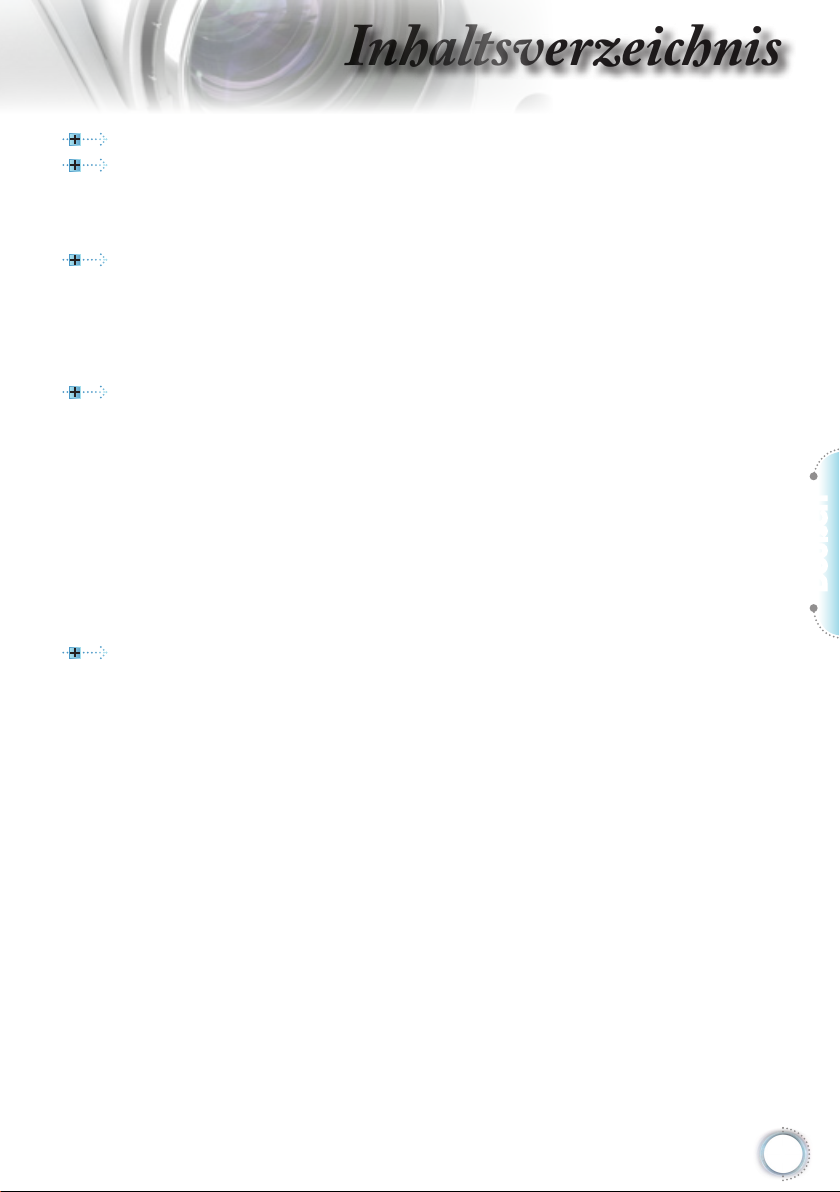
Inhaltsverzeich nis
Inhaltsverzeich nis
Inhaltsverzeichnis ................................................................................... 1
Benutzungshinweise ..............................................................................3
Sicherheitshinweise .......................................................................................3
Vorsichtsmaßnahmen ....................................................................................4
Warnhinweise für Augen ................................................................................ 6
Einführung .............................................................................................. 7
Lieferumfang..................................................................................................7
Produktübersicht............................................................................................8
Projektor ................................................................................................................. 8
Anschlüsse ............................................................................................................. 9
Fernbedienung ..................................................................................................... 10
Installation ............................................................................................ 11
Anschließen des Projektors ......................................................................... 11
Mit dem Notebook verbinden ............................................................................... 11
Verbinden mit Videoquellen .................................................................................12
Ein-/Ausschalten des Projektors..................................................................13
Einschalten des Projektors .................................................................................. 13
Ausschalten des Projektors ................................................................................. 14
Warnanzeigen ...................................................................................................... 14
Einstellen des Projektionsbildes .................................................................. 15
Einstellen der Höhe des Projektionsbildes ........................................................... 15
Einstellen der Projektionsbildgröße (WXGA) ....................................................... 16
Einstellen der Projektionsbildgröße (1080p) ........................................................ 17
Bedienung ............................................................................................ 18
Fernbedienung ............................................................................................18
OSD-Menüs .................................................................................................20
Bedienung ............................................................................................................ 20
Benutzereinstellungen .................................................................................21
Bild ....................................................................................................................... 23
Bild | Erweitert ...................................................................................................... 25
Bild | Erweitert | Color Matching ........................................................................... 27
Bild | Erweitert | Signal ......................................................................................... 28
Anzeige ................................................................................................................ 29
Anzeige | Drei Dimensionen ................................................................................ 31
Setup .................................................................................................................... 32
Setup | Sprache ................................................................................................... 34
Setup | Sicherheit ................................................................................................. 35
Setup | Audioeinstellungen .................................................................................. 38
Setup | Erweitert .................................................................................................. 39
Setup | Netzwerk .................................................................................................. 40
Setup | LAN Einstellungen ................................................................................... 41
Setup | Steuerungseinstellungen ......................................................................... 42
Deutsch
1
Page 2
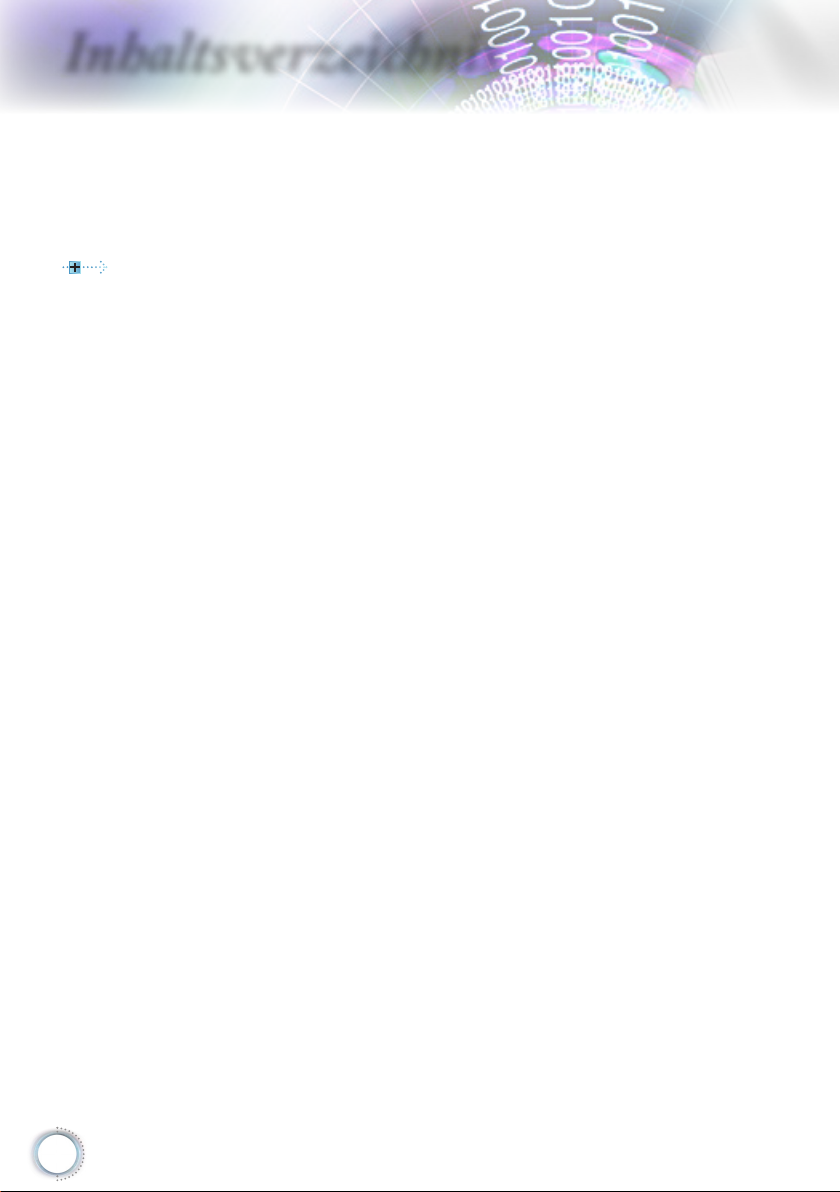
Inhaltsverzeich nis
Optionen .............................................................................................................. 43
Optionen | Eingabequelle ..................................................................................... 46
Optionen | Fernbedienungseinstellungen ............................................................ 47
Optionen | Erweitert ............................................................................................. 48
Optionen | Lampeneinstellungen ......................................................................... 50
LAN_RJ45 ...................................................................................................52
Anhänge ............................................................................................... 62
Fehlerbehebung ..........................................................................................62
Bild ....................................................................................................................... 62
Sonstiges ............................................................................................................. 63
Projektorstatusanzeige ........................................................................................ 64
Fernbedienung ..................................................................................................... 65
Auswechseln der Lampe .............................................................................66
Kompatibilitätsmodi .....................................................................................69
Videokompatibilität ............................................................................................... 69
Video Timing Detail zu beschreiben .....................................................................69
Computerkompatibilität – VESA-Standards ......................................................... 70
Eingangssignal für HDMI/DVI-D ......................................................................... 71
Echte 3D-Video-Kompatibilität Tabelle ................................................................. 72
RS232-Befehle und - Protokoll funktionsliste ..............................................73
RS232-Polzuordnung (am Projektor) ................................................................... 73
RS232-Protokollfunktionsliste .............................................................................. 74
Telnet-Befehle..............................................................................................78
AMX Device Discovery-Befehle...................................................................78
Unterstützte PJLink™-Befehle ....................................................................79
Trademarks .................................................................................................81
Deckenmontage ..........................................................................................83
Optoma weltweite Niederlassungen ............................................................ 84
Bestimmungen und Sicherheitshinweise ..................................................... 86
2
Page 3
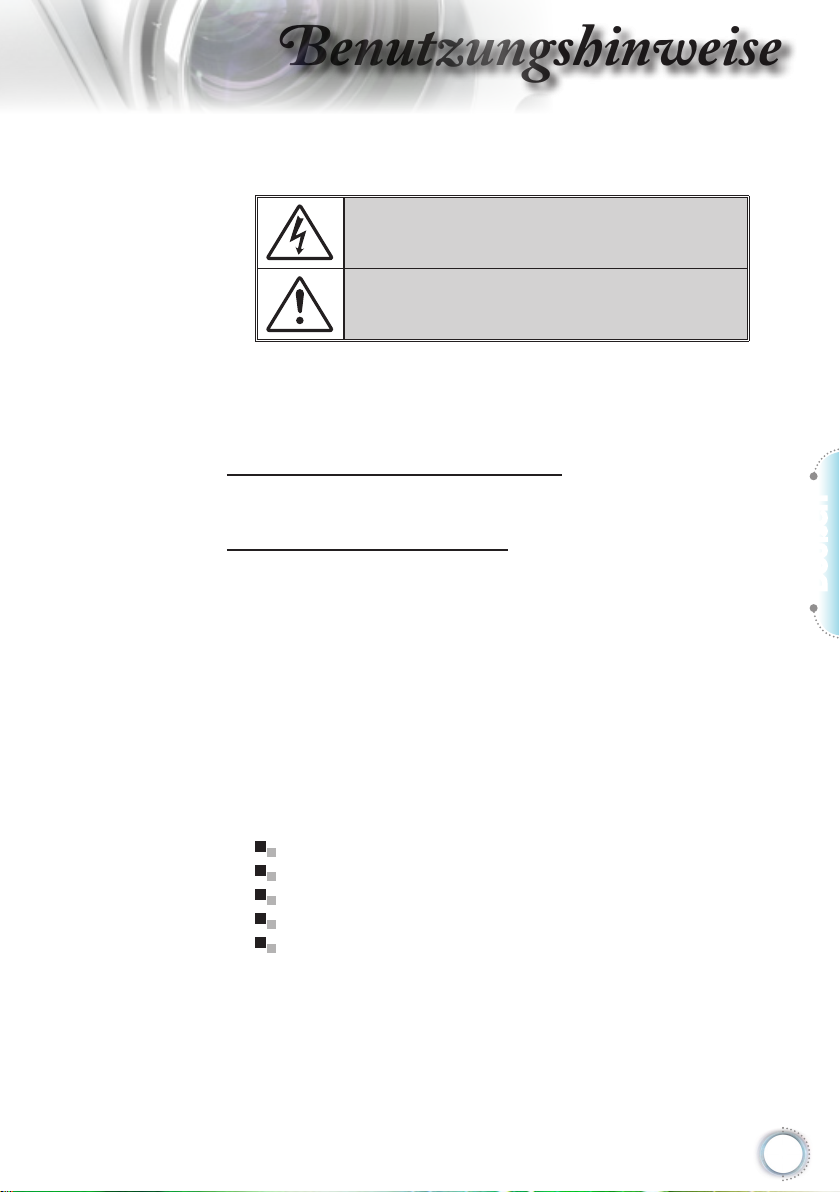
Benutzungshinweise
Benutzungshinweise
Sicherheitshinweise
Das Blitzzeichen mit einem Pfeil am Ende in einem gleichseitigen
Dreieck warnt vor nicht isolierter „gefährlicher Spannung“ innerhalb des
Produkts. Diese Spannung kann elektrische Schläge verursachen.
Das Ausrufezeichen in einem gleichseitigen Dreieck macht auf wichtige
Bedienungs-und Wartungsanweisungen in der dem Gerät beiliegenden
Dokumentation aufmerksam.
WARNUNG: SETZEN SIE DAS GERÄT WEDER REGEN NOCH FEUCHTIGKEIT
AUS, UM EINEN BRAND ODER STROMSCHLÄGE ZU VERMEIDEN. ES GIBT
GEFÄHRLICHE HOCHSPANNUNG INNERHALB DES GEHÄUSES. ÖFFNEN
SIE DAS GEHÄUSE NICHT. ÜBERLASSEN SIE DIE REPARATUR EINEM
QUALIFIZIERTEN FACHMANN.
Klasse B Ausstrahlungsgrenzwerte
Dieses Digitalgerät der Klasse B erfüllt alle Anforderungen der kanadischen
Bestimmungen für Interferenzen verursachenden Geräte.
Wichtige Sicherheitshinweise
1. Blockieren Sie keine Belüftungsöffnungen. Um einen zuverlässigen Betrieb des
Projektors sicherzustellen und den Projektor vor Überhitzung zu schützen, stellen
Sie den Projektor bitte an eine Stelle, die eine ausreichende Belüftung erlaubt.
Stellen Sie den Projektor beispielsweise nicht auf ein Bett, ein Sofa, einen Teppich
usw. oder in einen umschlossenen Raum wie z.B. ein Bücherregal oder einen
Schrank da die Entlüftungsöffnungen dadurch blockiert werden können.
2. Verwenden Sie den Projektor nicht in der Nähe von Wasser oder Feuchtigkeit.
Setzen Sie den Projektor weder Regen noch Feuchtigkeit aus, um einen Brand
oder Stromschläge zu vermeiden.
3. Installieren Sie das Gerät nicht in der Nähe von Wärmequellen wie z.B. Heizkörpern, Heizungen, Öfen und sonstigen Wärme erzeugenden Geräten (inklusive
Verstärker).
4. Reinigen Sie das Gerät nur mit einem trockenen Tuch.
5. Verwenden Sie nur die vom Hersteller angegebenen Zubehörteile/Zusatzgeräte.
6. Benutzen Sie das Gerät nicht, wenn es beschädigt oder unsachgemäß verwendet
wurde. Als Beschädigung/unsachgemäße Verwendung gilt Folgendes (und Weiteres):
Das Gerät ist heruntergefallen.
Das Netzkabel oder der Stecker ist beschädigt.
Das Gerät war Flüssigkeitsspritzern ausgesetzt.
Das Gerät war Regen oder Feuchtigkeit ausgesetzt.
Gegenstände sind in das Gerät eingedrungen, oder etwas innerhalb des
Gerätes ist locker.
7. Lassen Sie keine Gegenstände oder Flüssigkeiten in das Geräteinnere eindringen. Sie können dadurch mit gefährlicher Hochspannung in Berührung kommen
oder einen Kurzschluss zwischen den Teilen verursachen. Ein Brand oder Stromschlag kann die Folge sein.
8. Achten Sie auf die Sicherheitshinweise auf dem Projektorgehäuse.
9. DasGerätdarfnurvonqualiziertemKundendienstpersonalrepariertwerden.
Deutsch
3
Page 4
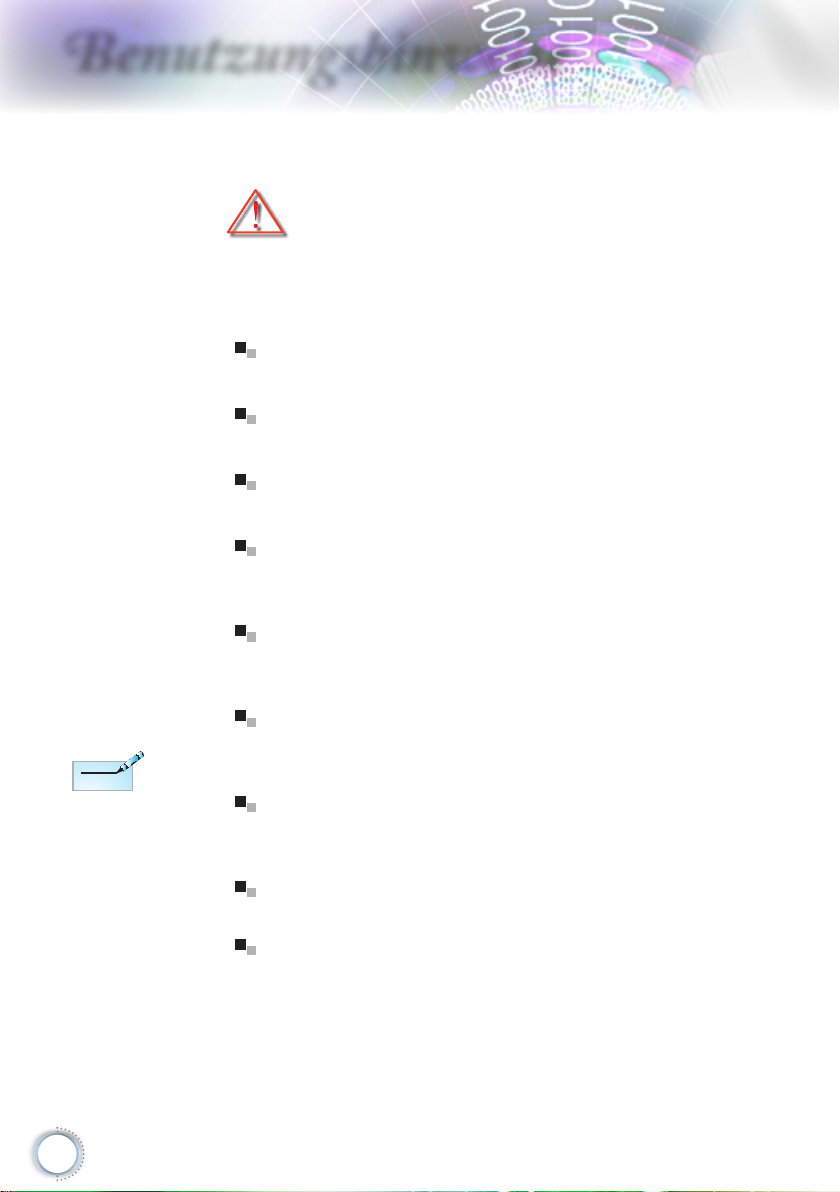
Benutzungshinweise
Vorsichtsmaßnahmen
Befolgen Sie alle Warnhinweise,
VorsichtsmaßnahmenundPegehinweisein
diesem Handbuch.
Hinweis
Ist das Ende der
Lampenlebensdauer
erreicht, lässt sich der
Projektor nicht mehr
einschalten, bis das
Lampenmodul
ausgewechselt
wurde. Folgen Sie
den Anweisungen im
Abschnitt „Auswechseln
der Lampe“ auf Seite
66, um die Lampe
auszuwechseln.
Warnung-
Warnung-
Warnung-
Warnung-
Warnung-
Warnung-
Warnung-
Warnung-
Warnung-
Blicken Sie niemals direkt in das Objektiv des
Projektors, wenn die Lampe eingeschaltet ist. Das
helle Licht kann Ihren Augen schaden.
Der Projektor darf weder Regen noch Feuchtigkeit
ausgesetzt werden, um einen Brand oder
Stromschläge zu vermeiden.
Versuchen Sie nicht, den Projektor zu öffnen oder
auseinander zu bauen. Es besteht die Gefahr eines
Stromschlags.
Lassen Sie das Gerät vor dem Auswechseln der
Lampe einige Zeit abkühlen. Befolgen Sie alle
Anweisungen zum Wechseln der Lampe, um
Verletzungen zu vermeiden. Siehe Seite 66.
Der Projektor erkennt automatisch die Lebensdauer
der Lampe. Wechseln Sie bitte umgehend die
Lampe aus, wenn eine entsprechende Warnmeldung
erscheint.
Führen Sie nach dem Auswechseln der Lampe
die „Lampestd. auf Null“-Funktion im „Optionen |
Lampeneinstellungen“-OSD-Menü aus (siehe Seite
50-51).
Lassen Sie nach dem Ausschalten des Projektors das
Gebläse noch einige Minuten in Betrieb, bevor Sie die
Stromverbindung trennen. Lassen Sie den Projektor
mindestens 90 Sekunden lang abkühlen.
Verwenden Sie die Objektivabdeckung nicht, wenn der
Projektor in Betrieb ist.
Wenn das Ende der Lampenlebensdauer naht, wird
die Meldung „Austausch wird vorgeschlagen“auf
dem Bildschirm angezeigt. Wenden Sie sich bitte
schnellstmöglich an Ihren Händler oder das nächste
Kundendienstzentrum, um die Lampe auszuwechseln.
4
Page 5
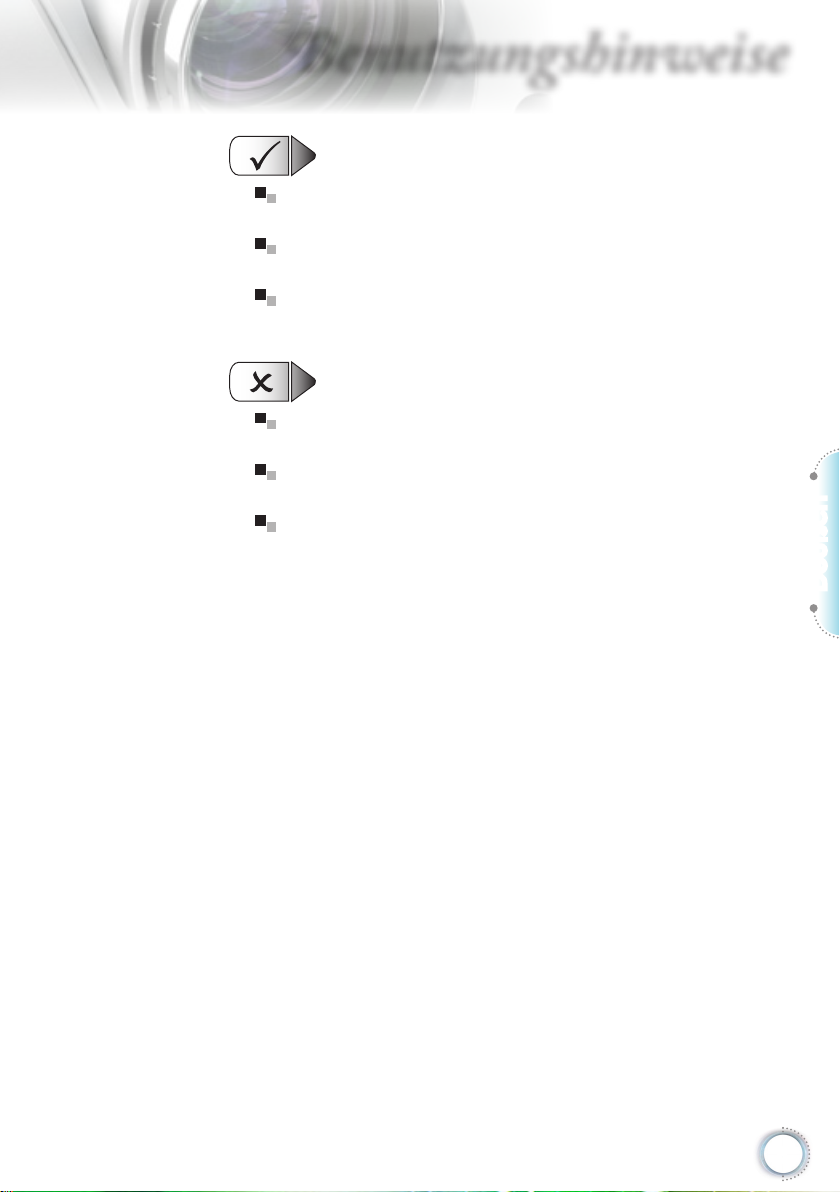
Benutzungshinweise
Was Sie tun sollten:
Schalten Sie das Gerät aus und ziehen Sie das Netzkabel
aus der Steckdose, bevor Sie das Gerät reinigen.
Verwenden Sie zur Reinigung des Gehäuses ein weiches,
trockenes Tuch mit einem milden Reinigungsmittel.
Ziehen Sie das Netzkabel aus der Steckdose, wenn das
Gerät über einen längeren Zeitraum nicht benutzt wird.
Was Sie nicht tun sollten:
Blockieren Sie niemals die Lüftungsöffnungen des Gerätes,
da sie der Kühlung dienen.
Benutzen Sie zur Reinigung keine Scheuermittel, Wachse
oder Lösungsmittel.
Verwenden Sie das Gerät nicht unter den folgenden Umstän-
den:
- In extrem heißer, kalter oder feuchter Umgebung.
Achten Sie auf eine Umgebungstemperatur von 5 - 40°C.
Die relative Feuchtigkeit sollte maximal 10 - 85 % (nicht
kondensierend) betragen
- In besonders staubiger und schmutziger Umgebung.
- In der Nähe von Geräten, die starke Magnetfelder erzeugen.
- Unter direkter Sonneneinstrahlung.
Deutsch
5
Page 6
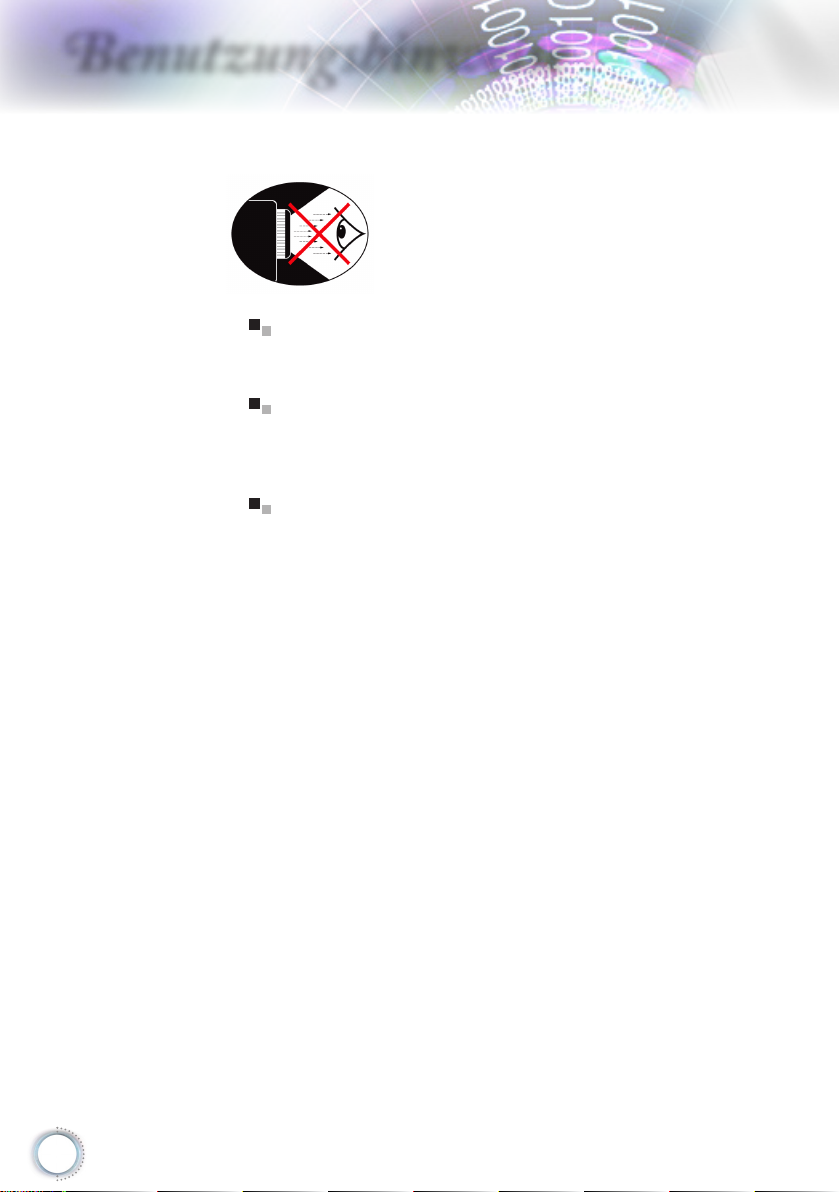
Benutzungshinweise
Warnhinweise für Augen
Vermeiden Sie es, direkt in den Projektorstrahl zu blicken
oder direkt vor dem Strahl zu stehen. Stehen Sie möglichst
mit dem Rücken zu dem Strahl.
Wird der Projektor in einem Klassenzimmer verwendet,
geben Sie bitte den Schülern/Studenten, die am
Projektionsbild auf etwas zeigen sollen, entsprechende
Sicherheitsanweisungen.
Um die notwendige Lampenleistung möglichst niedrig zu
halten, verwenden Sie bitte Jalousien oder Vorhänge, um
das Umgebungslicht des Raums schwach zu halten.
6
Page 7
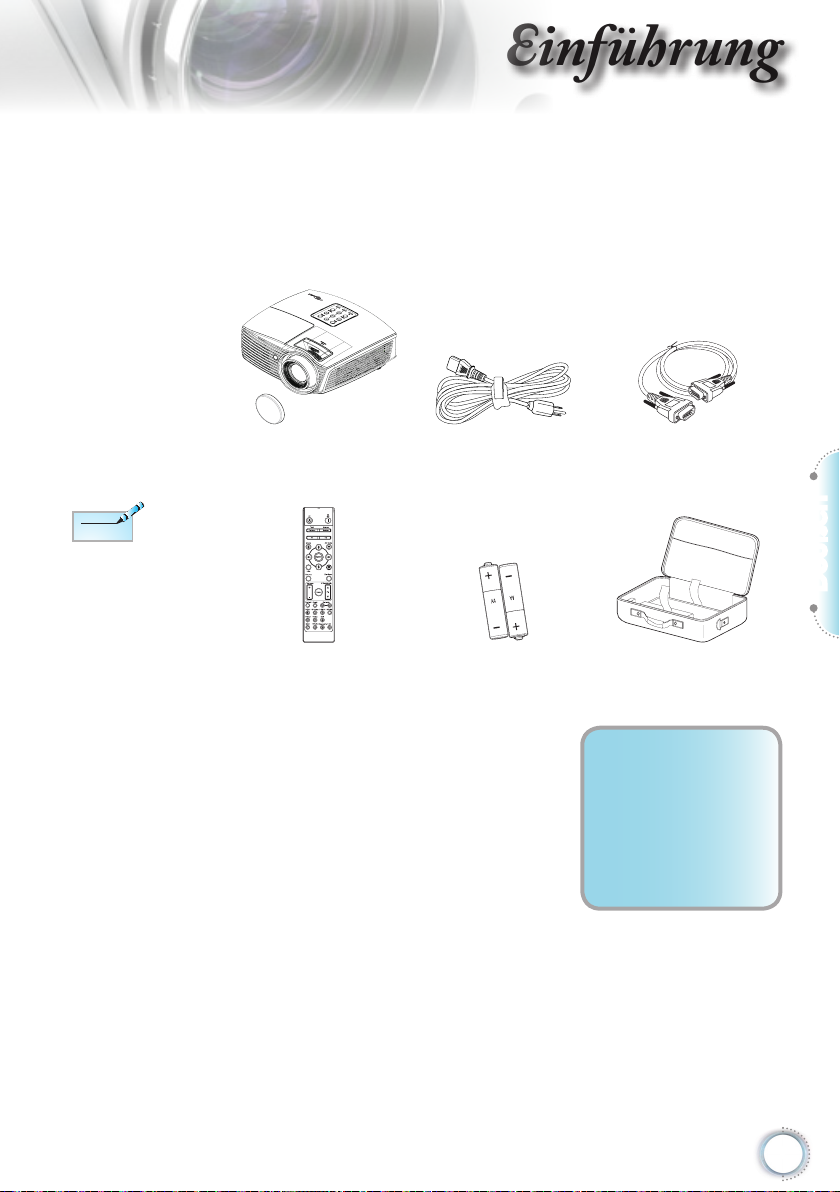
Einfüh rung
Einfüh rung
Lieferumfang
Bitte prüfen Sie die Vollständigkeit des Produkts.
Wenden Sie sich umgehend an Ihren Händler, falls
irgendein Artikel fehlt.
Hinweis
Aufgrund der
Anwendungsunterschiede
je nach Land erhalten
manche Regionen
unterschiedliche
Zubehörteile.
Projektor mit
Objektivabdeckung
Fernbedienung 2 x AAA Batterien Tragetasche
Netzkabel, 1,8 m 15-poliges
D-Sub-VGA-Kabel
Dokumentation :
Benutzerhandbuch
Garantiekarte
Schnellstartkarte
WEEE-Karte
Deutsch
7
Page 8
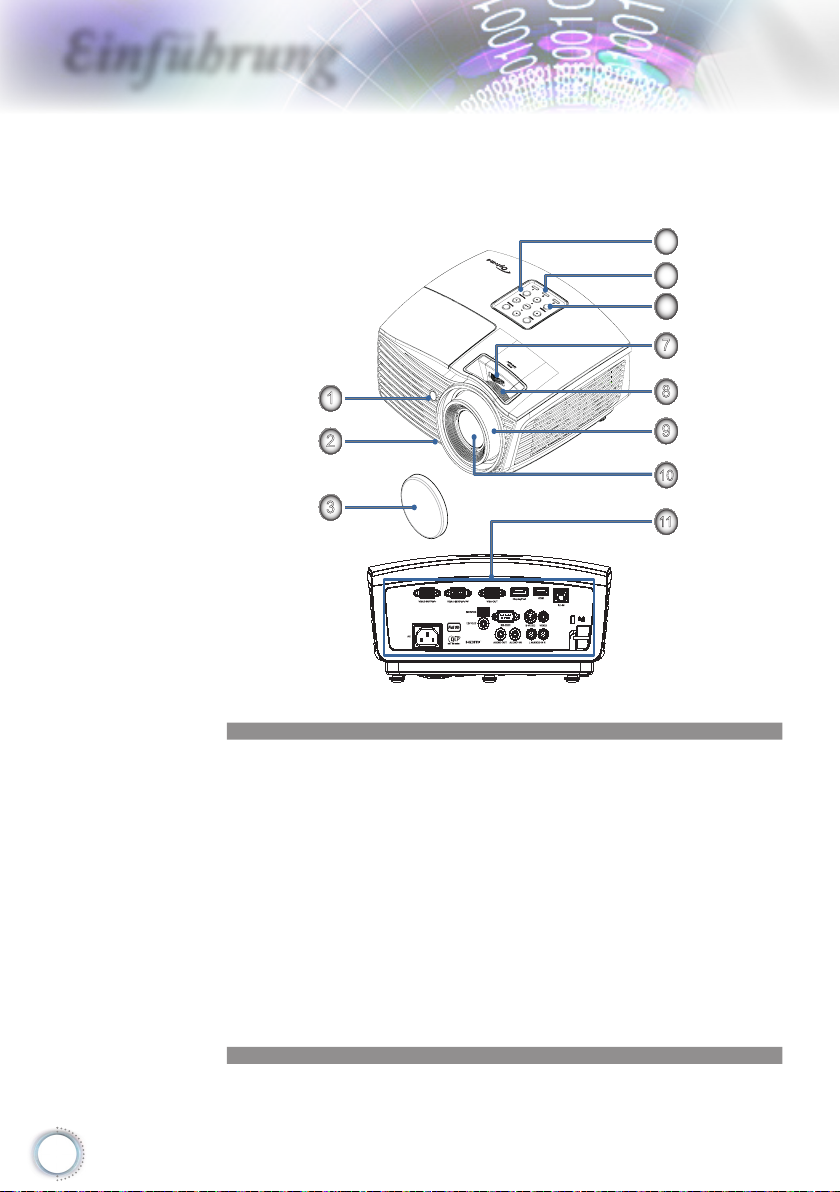
11
10
9
8
7
6
5
4
3
2
1
Einfüh rung
Produktübersicht
Projektor
1. IR-Empfänger
2. Höhenverstellbare Füße
3. Objektivabdeckung
4. Funktionstasten
5. LED-Anzeigen
8
6. Ein-/Austaste
7. Objektivversatz
8. Zoom
9. Fokus
10. Objektiv
11. Anschlüsse
Page 9
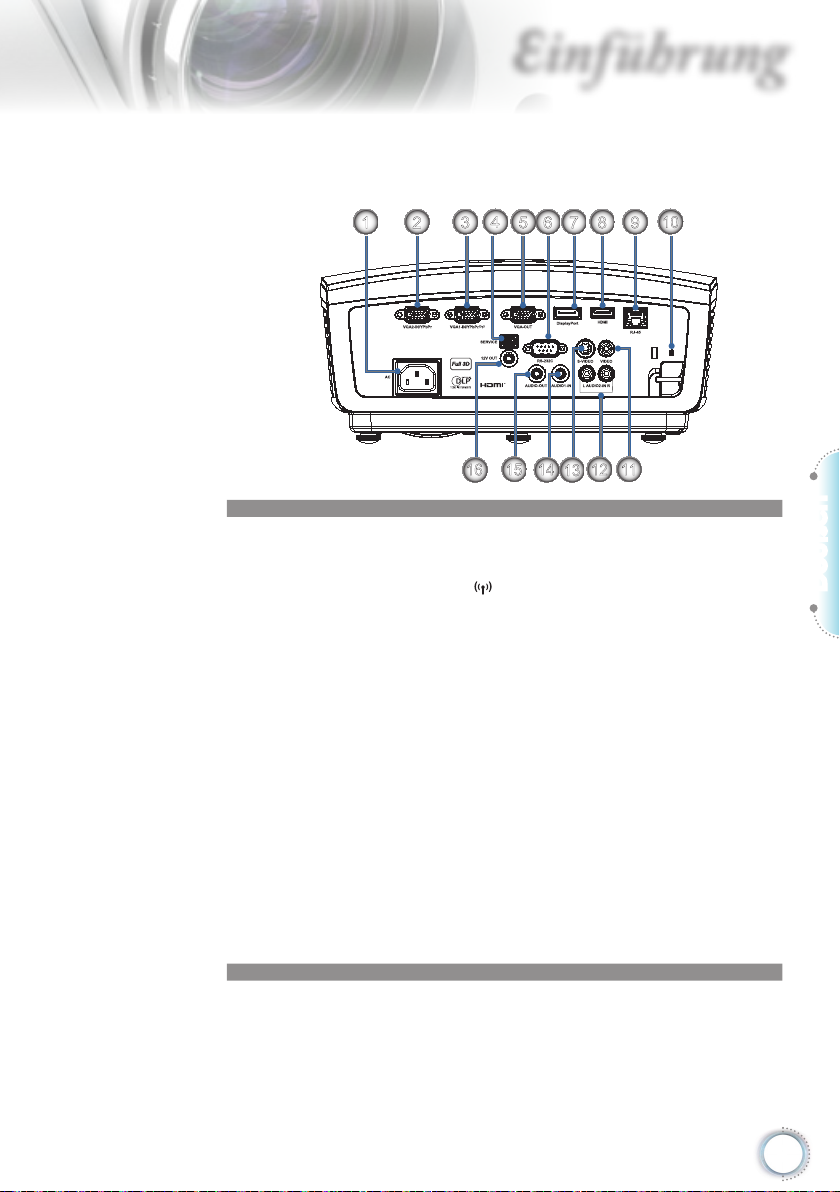
Anschlüsse
Einfüh rung
4
321
16
15
1. Netzanschluss
2. VGA2-Eingang/YPbPr
3. VGA1-Eingang/YPbPr/
4. SERVICE
5. VGA-Ausgang
6. RS-232C
7. DisplayPort
8. HDMI
9. RJ-45
10. Port für Kensington Microsaver
11. VIDEO
12. AUDIO2-Eingang (L und R)
13. S-Video
14. AUDIO1-Eingang
15. Audioausgang
16. 12-V-Ausgang
141312
TM
-Schloss
10
98765
11
Deutsch
9
Page 10
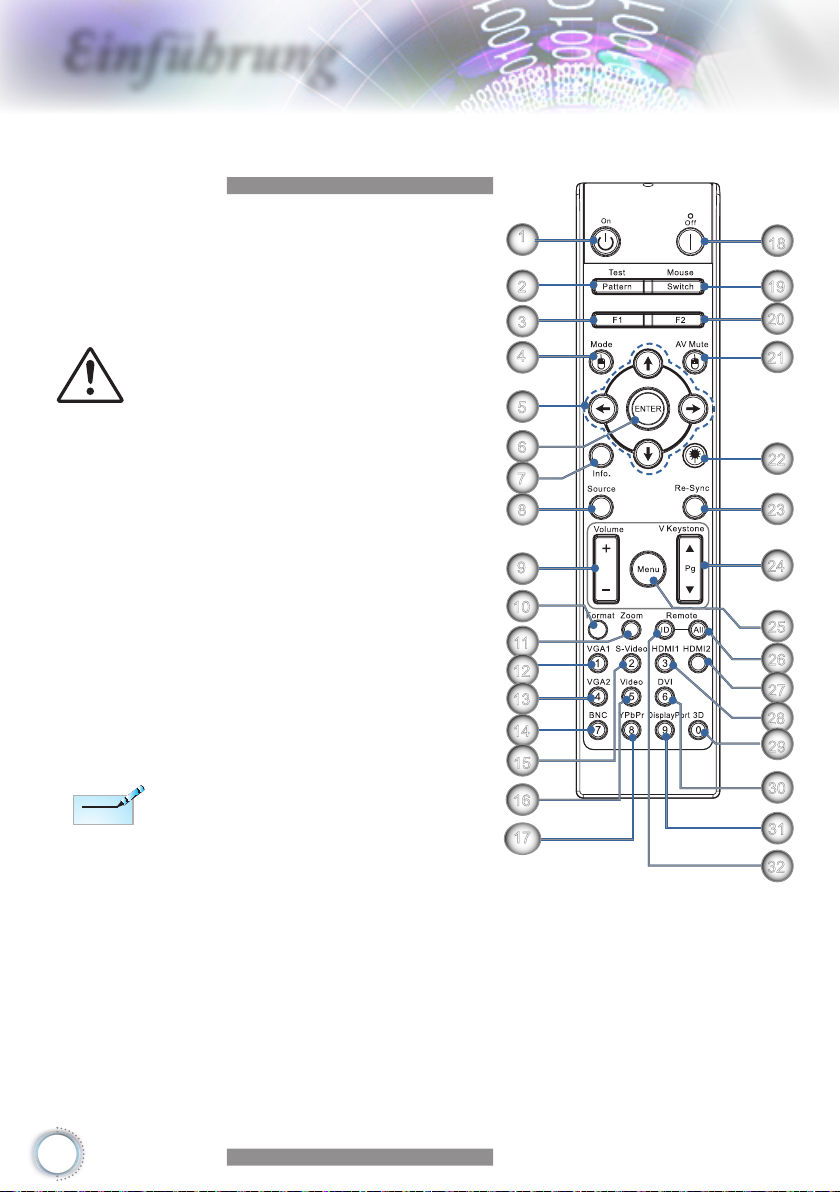
Einfüh rung
Fernbedienung
1. Eingeschaltet
2. Testmuster
3. Funktion 1 (Zuweisbar)
4. Anzeige-Modus / Linke
Maustaste
5. Vier Richtungstasten
6. Enter
Die Nutzung von
Achtung
Bedienelementen,
Einstellungen sowie
die Durchführung von
Verfahren, die nicht
hierin erwähnt sind,
können eine gefährliche
Aussetzung von
Laserstrahlen zur Folge
haben.
Stimmt mit FDALeistungsstandards für
Laserprodukte überein
mit Ausnahme von
Abweichungen gemäß
Laserhinweis Nr. 50
vom 24. Juni 2007.
Hinweis
Aufgrund der
generischen
Fernbedienung
ist die Funktion
modellabhängig.
10
7. Information Panel
8. Quelle
9. Lautstärke +/-
10. Aspektrate
11. Zoom
12. VGA1/1 (Zifferntaste zur
Kennworteingabe)
13. VGA2/4
14. BNC/7
15. S-Video/2
16. Video/5
17. YPbPr/8
18. Ausgeschaltet
19. Mouse Switch
20. Funktion 2 (Zuweisbar)
21. AV Mute / Rechte
Maustaste
22. Laser (NICHT AUF AU-
GEN RICHTEN)
23. Re-Sync
24. V. Trapezkorrektur +/-
25. Menü
26. Fernbedienungscode Alle
27. HDMI2
28. HDMI1/3
29. 3D/0
30. DVI/6
31. DisplayPort/9
32. Fernbedienungscode
01~99
10
11
12
13
14
15
16
17
1
2
3
4
5
6
7
8
9
18
19
20
21
22
23
24
25
26
27
28
29
30
31
32
Page 11
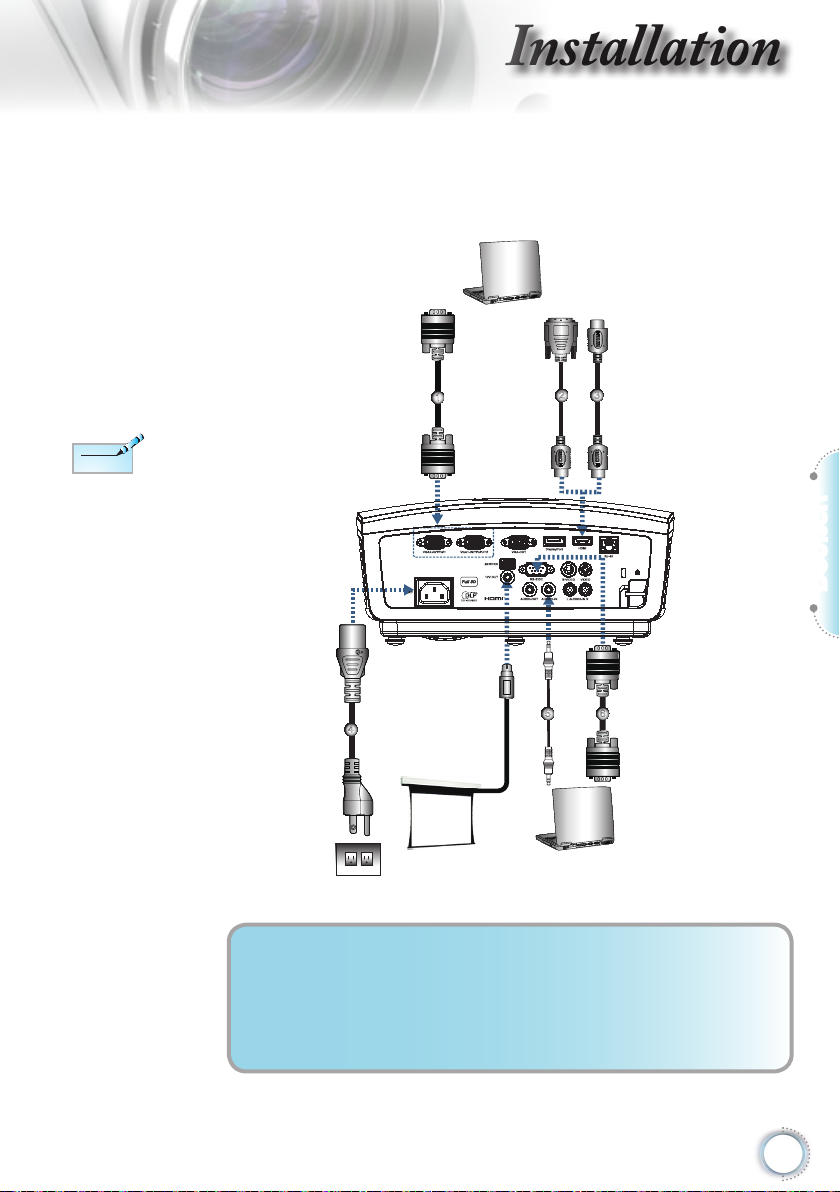
Installation
Installation
Anschließen des Projektors
Mit dem Notebook verbinden
VGA, DVI, HDMI
Hinweis
Aufgrund der
Anwendungsunterschiede
je nach Land erhalten
manche Regionen
unterschiedliche
Zubehörteile.
1
E62405SP
R
4
1...................................................................................... VGA-Eingangskabel
2..................................................................Audiokabel (Optionales Zubehör)
3......................................................... DVI/HDMI-Kabel (Optionales Zubehör)
4................................................................ HDMI-Kabel (Optionales Zubehör)
5.......................................................................................................Netzkabel
6.............................................................. RS232-Kabel (Optionales Zubehör)
32
5
6
Deutsch
11
Page 12
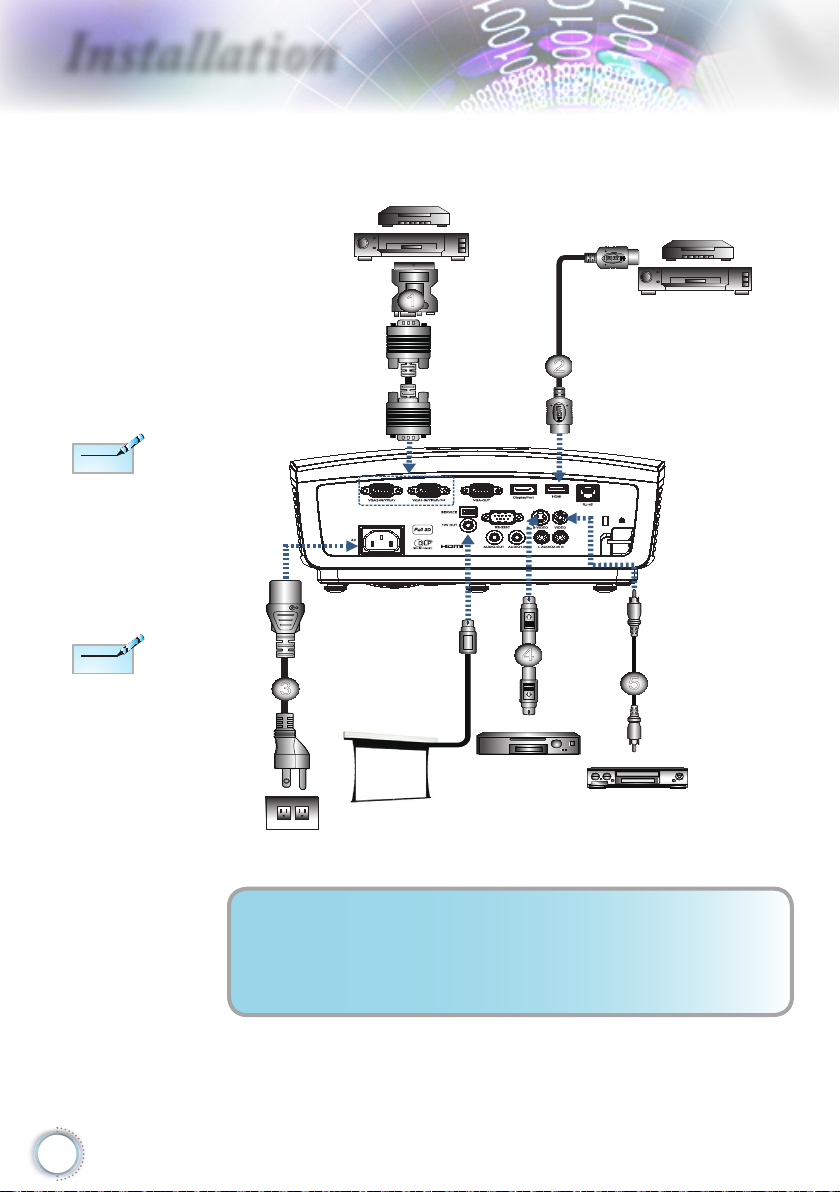
Video Output
S-Video Output
DVD player, Set-top Box
HDTV receiver
DVD player, Set-top Box
HDTV receiver
E62405SP
R
1
4
5
3
2
Installation
Verbinden mit Videoquellen
Hinweis
Aufgrund der
Anwendungsunterschiede
je nach Land erhalten
manche Regionen
unterschiedliche
Zubehörteile.
DVD-Player, Digitalempfänger,
HDTV-Receiver
DVD-Player,
Digitalempfänger,
HDTV-Receivera
Hinweis
Der 12 Volt-Ausgang ist
ein programmierbarer
Trigger.
12
S-Videoausgang
Videoausgang
1................................... SCART RGB/S-Video-Adapter (Optionales Zubehör)
2................................................................ HDMI-Kabel (Optionales Zubehör)
3.......................................................................................................Netzkabel
4.............................................................. S-Videokabel (Optionales Zubehör)
5................................................Composite-Videokabel (Optionales Zubehör)
Page 13
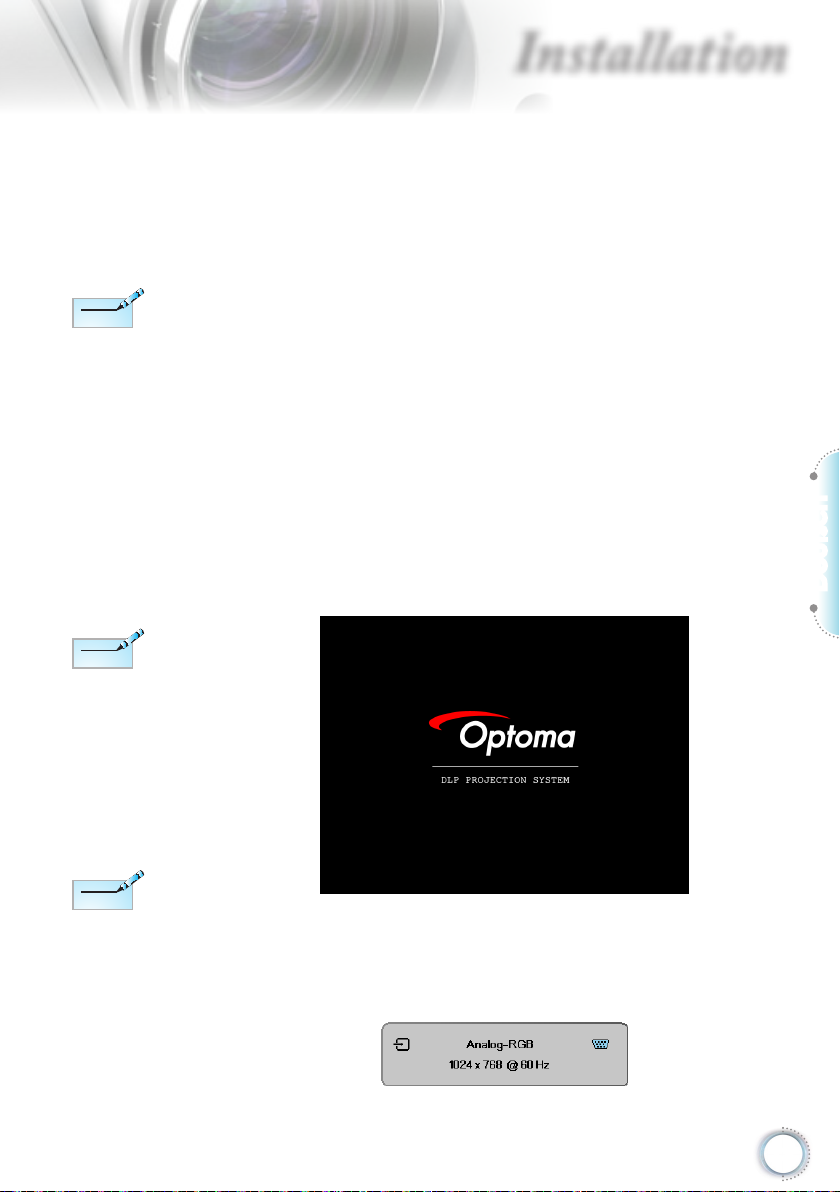
Hinweis
Schalten Sie zuerst
den Projektor ein
und wählen dann die
Signalquelle aus.
Installation
Ein-/Ausschalten des Projektors
Einschalten des Projektors
1. Nehmen Sie den Objektivdeckel ab.
2. Schließen Sie das Netzkabel an den Projektor an.
3. Schalten Sie angeschlossene Geräte ein.
4. Vergewissern Sie sich, dass die Betriebsanzeige-LED blinkt,
schalten Sie den Projektor anschließend mit der
Ein-/Austaste ein.
Der Begrüßungsbildschirm erscheint, angeschlossene
Geräte werden erkannt. Falls Sie das Gerät an ein Notebook
angeschlossen haben, schalten Sie die Anzeige mit der jeweiligen
Tastenkombination zur Ausgabe an den Projektor um. (Bitte
entnehmen Sie die jeweilige Tastenkombination zum Umschalten
der Anzeige der Bedienungsanleitung Ihres Notebooks.)
Hinweis
Wegen
unterschiedlichen
Vorgaben in einzelnen
Ländern werden die
Geräte in bestimmten
Regionen eventuell
mit unterschiedlichem
Zubehör ausgeliefert.
Hinweis
Beim 12V OUTAnschluss handelt
es sich um einen
programmierbaren
Trigger-Ausgang.
Falls das Gerät gesperrt sein sollte, lesen Sie bitte unter
Sicherheitseinstellungen auf Seite 35 nach.
5. Falls mehrere externe Geräte an die Eingänge angeschlossen
sind, schalten Sie die einzelnen Eingänge mit der Quelle-Taste
der Reihe nach durch.
HinweisezurdirektenAuswahleinerQuellendenSieaufSeite
19.
Deutsch
13
Page 14
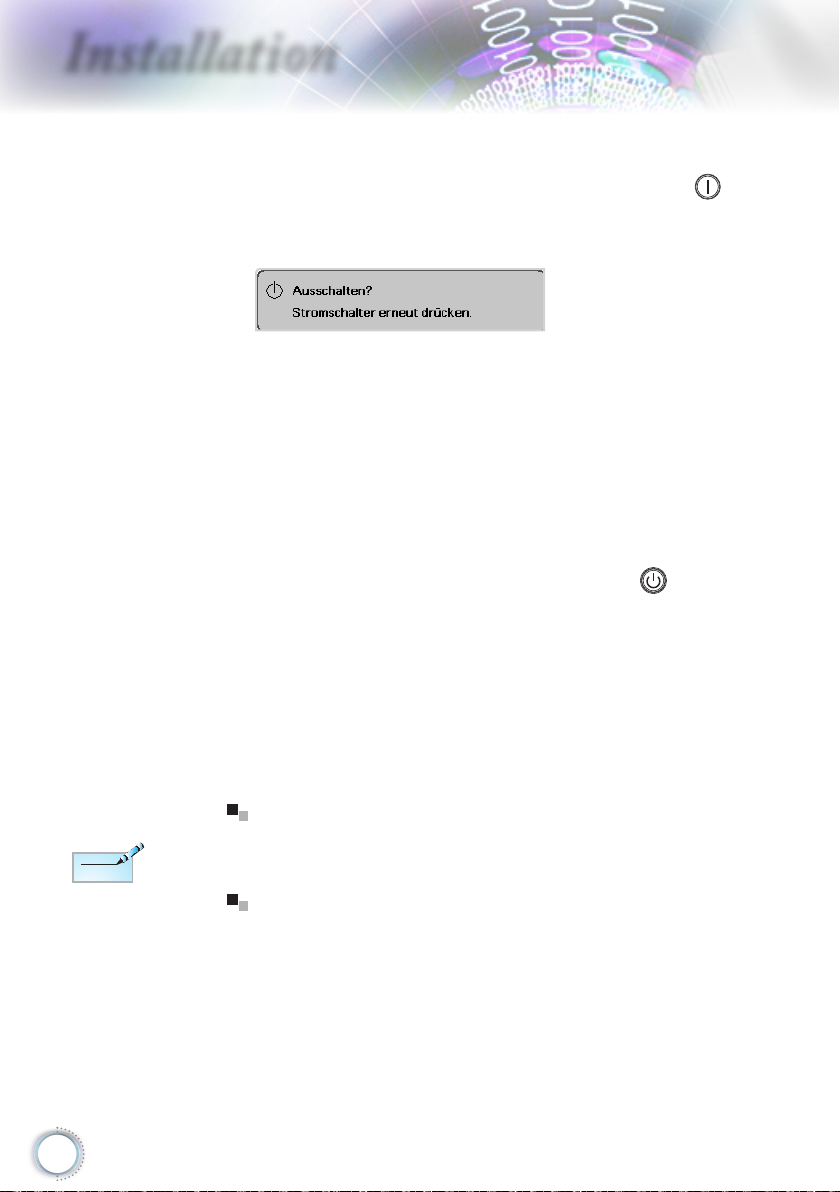
Installation
Ausschalten des Projektors
1. Zum Abschalten des Projektors drücken Sie die Taste „ “ an
der Fernbedienung oder die Taste „POWER“ am Bedienfeld des
Projektors. Nach dem erstmaligen Drücken der Taste erscheint die
folgende Meldung auf dem Bildschirm.
Drücken Sie zur Bestätigung erneut auf die Taste. Ansonsten wird
die Meldung nach 5 Sekunden ausgeblendet.
2. Die Betriebsanzeige-LED blinkt grün (1 s ein, 1 s aus) und die
Lüfter beschleunigen während der Abkühlung bei der Abschaltung.
Der Projektor ruft den Bereitschaftsmodus auf, sobald die
Betriebsanzeige-LED grün blinkt (2 s ein, 2 s aus).
Möchten Sie den Projektor wieder einschalten, müssen Sie zuerst
warten, bis der Projektor den Abkühlvorgang abgeschlossen hat
und in den Standbymodus gelangt ist. Zum Neustart des Projektors
aus dem Standbymodus drücken Sie einfach die Taste „POWER“
an der Rückseite des Projektors oder die Taste „ “ an der
Fernbedienung.
3. Trennen Sie das Netzkabel erst dann von der Steckdose oder vom
Projektor,wennsichderProjektorimBereitschaftsmodusbendet.
Hinweis
Wenden Sie sich
bitte an Ihren Händler
oder das nächste
Kundendienstzentrum.
Siehe Seite 84 für
weitere Informationen.
14
Warnanzeigen
Wenn die Lampe-LED rot leuchtet, fährt sich der Projektor
automatisch herunter. Bitte wenden Sie sich an Ihren
Händler vor Ort oder an den Kundendienst. Siehe Seite 64.
Wenn die Lampe-LED rot leuchtet (nicht blinkt), fährt sich
der Projektor automatisch herunter. Normalerweise lässt sich
der Projektor nach dem Abkühlen erneut einschalten. Falls
das Problem bestehen bleiben sollte, wenden Sie sich bitte
an Ihren Händler vor Ort oder an unseren Kundendienst.
Siehe Seite 64.
Page 15
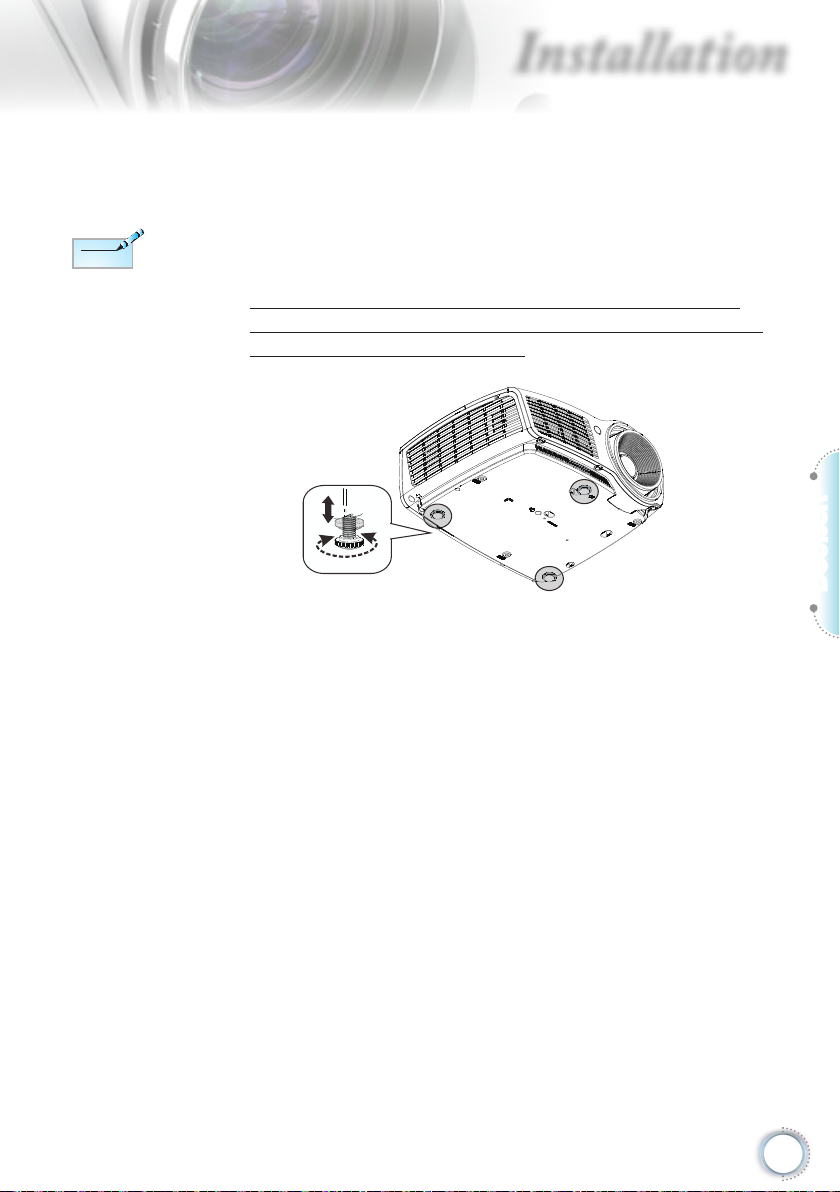
Hinweis
Installation
Einstellen des Projektionsbildes
Einstellen der Höhe des Projektionsbildes
Der Projektor hat höhenverstellbare Füße, mit denen die
Höhe des Projektionsbildes angepasst werden kann.
• Der Projektortisch
oder -ständer
sollte eben und
robust sein.
• Stellen Sie den
Projektor so auf,
dass sein Objektiv
senkrecht auf die
Projektionsäche
zeigt.
• Fixieren Sie
die Kabel aus
Sicherheitsgründen
ordentlich.
Zur Anpassung des Projektionswinkels drehen Sie den
Neigungsregler im oder gegen den Uhrzeigersinn, bis der
gewünschte Winkel erreicht ist.
Deutsch
15
Page 16
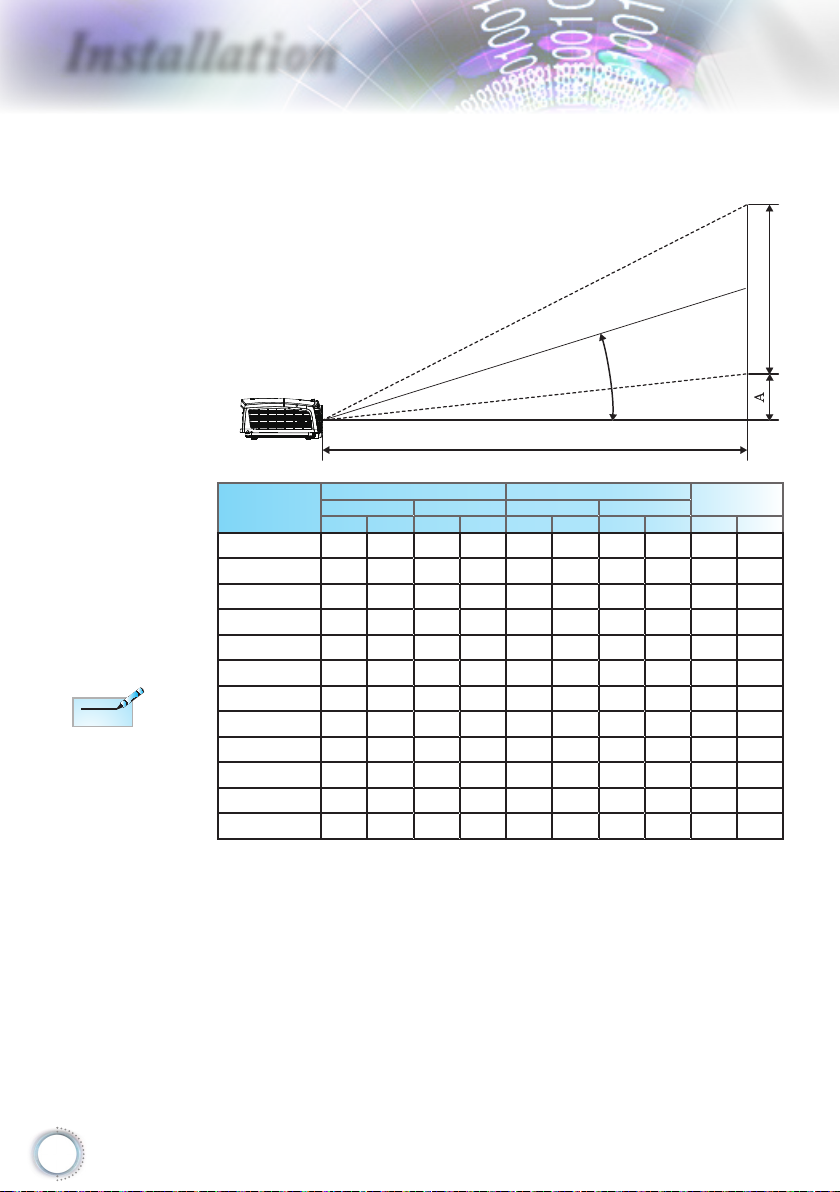
Installation
Einstellen der Projektionsbildgröße (WXGA)
Projektionsentfernung
Projection Distance
Keystone Correction Angle
Trapezkorrekturwinkel
Bildhöhe
Image Height
Hinweis
762 cm (Overdrive)
für Asien.
Diagonal
Bildschirmgröße
4:3 (Zoll)
30”
40”
60”
80”
100”
120”
140”
160”
190”
230”
280”
300”
Bildschirmgröße B x H (4:3) Projektionsentfernung (D)
(m) (Fuß) (m) (Fuß)
Breite Höhe Breite Höhe Weit Tele Weit Tele (m) (Fuß)
0,66 0,37 2,18 1,23 0,92 0,52 3,03 1,70 0,06 0,18
0,89 0,50 2,91 1,63 1,23 0,69 4,04 2,27 0,07 0,25
1,33 0,75 4,36 2,45 1,85 1,04 6,06 3,41 0,11 0,37
1,77 1,00 5,81 3,27 2,46 1,38 8,08 4,54 0,15 0,49
2,21 1,25 7,26 4,09 3,08 1,73 10,10 5,68 0,19 0,61
2,66 1,49 8,72 4,90 3,69 2,08 12,11 6,81 0,22 0,74
3,10 1,74 10,17 5,72 4,31 2,42 14,13 7,95 0,26 0,86
3,54 1,99 11,62 6,54 4,92 2,77 16,15 9,09 0,30 0,98
4,21 2,37 13,80 7,76 5,85 3,29 19,18 10,79 0,35 1,16
5,09 2,86 16,71 9,40 7,08 3,98 23,22 13,06 0,43 1,41
6,20 3,49 20,34 11,44 8,62 4,85 28,27 15,90 0,52 1,72
6,64 3,74 21,79 12,26 9,23 5,19 30,29 17,04 0,56 1,84
Offset
(A)
16
Page 17
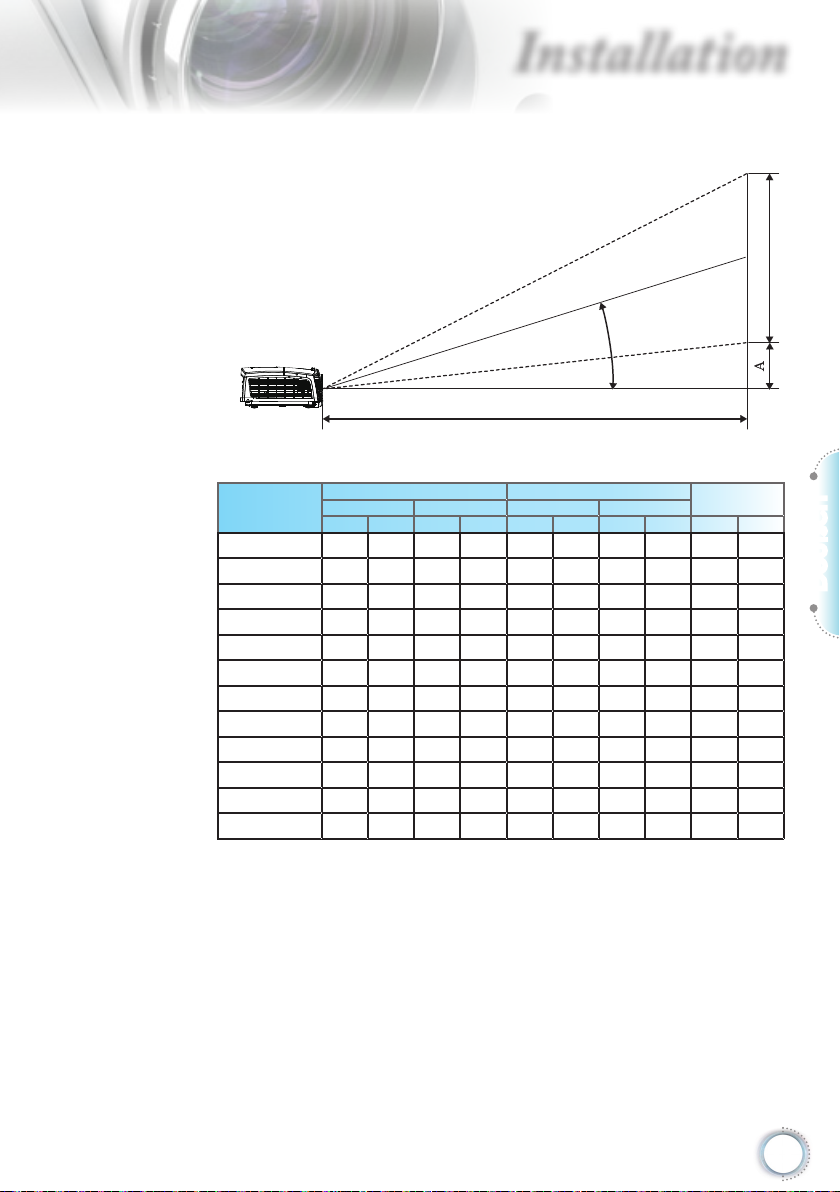
Installation
Einstellen der Projektionsbildgröße (1080p)
Bildhöhe
Image Height
Trapezkorrekturwinkel
Keystone Correction Angle
Projektionsentfernung
Projection Distance
Diagonal
Bildschirmgröße
16:9 (Zoll)
30 0,65 0,40 2,12 1,32 0,94 0,59 3,10 1,93 0,05 0,15
40 0,86 0,54 2,83 1,77 1,26 0,79 4,13 2,58 0,06 0,20
60 1,29 0,81 4,24 2,65 1,89 1,18 6,19 3,87 0,09 0,30
80 1,72 1,08 5,65 3,53 2,52 1,57 8,25 5,16 0,12 0,41
100 2,15 1,35 7,07 4,42 3,14 1,97 10,32 6,45 0,15 0,51
120 2,58 1,62 8,48 5,30 3,77 2,36 12,38 7,74 0,19 0,61
140 3,02 1,88 9,89 6,18 4,40 2,75 14,44 9,03 0,22 0,71
160 3,45 2,15 11,31 7,07 5,03 3,14 16,51 10,32 0,25 0,81
190 4,09 2,56 13,43 8,39 5,97 3,73 19,60 12,25 0,29 0,97
230 4,95 3,10 16,25 10,16 7,23 4,52 23,73 14,83 0,36 1,17
280 6,03 3,77 19,79 12,37 8,81 5,50 28,89 18,06 0,43 1,42
300 6,46 4,04 21,20 13,25 9,43 5,90 30,95 19,34 0,46 1,52
Bildschirmgröße B x H (16:9) Projektionsentfernung (D)
(m) (Fuß) (m) (Fuß)
Breite Höhe Breite Höhe Weit Tele Weit Tele (m) (Fuß)
Offset
(A)
Deutsch
17
Page 18
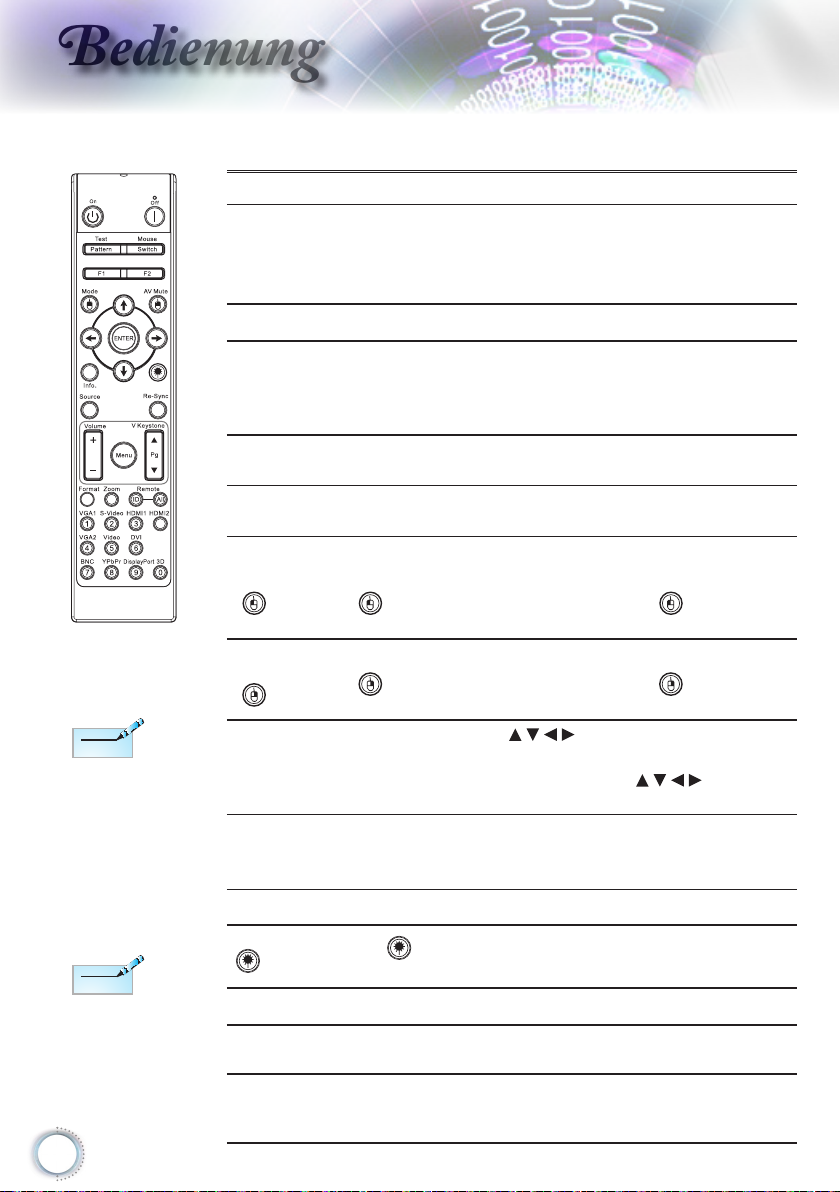
Bedienung
Bedienung
Fernbedienung
Benutzen der Fernbedienung
Ausgeschaltet/
Eingeschaltet
Testmuster Befolgen Sie zum "Testmuster" auf Seite 44.
Mouse
Switch
Funktion 1
(F1)
Funktion 2
(F2)
Modus
( )
AV Mute
( )
Hinweis
Vier Rich-
Aufgrund von
Unterschieden in der
Anwendung in jedem
Land, kann jeweils
unterschiedliches
Zubehör im
Lieferumfang enthalten
sein.
Hinweis
Aufgrund der
generischen
Fernbedienung
ist die Funktion
modellabhängig.
18
tungstasten
Enter
Info. Befolgen Sie zum “Info” auf Seite 45.
Laser
Source Mit “Source” suchen Sie nach einer Quelle.
Re-Sync
Menu
Befolgen Sie zum “Ausschalten des Projektors” auf
Seite 14.
Befolgen Sie zum “Einschalten des Projektors” auf
Seite 13.
Drücken Sie beim Anschließen Ihres PCs an den
Projektor per USB die Taste “Mouse Switch” zum
Aktivieren/Deaktivieren des Mausmodus und zur
Steuerung Ihres PCs per Fernbedienung.
Befolgen Sie zum "Funktion 1" auf Seite 47.
Befolgen Sie zum "Funktion 2" auf Seite 47.
Modus - Befolgen Sie zum “Anzeigemodus” auf Seite
23.
- Verwenden Sie im Mausmodus zum
Emulieren eines linken Mausklicks per USB.
AV Mute - De-/Aktiviert Audio und Video vorübergehen.
- Verwenden Sie im Mausmodus zum
Emulieren eines rechten Mausklicks per USB.
1. Verwenden Sie , um Elemente
auszuwählen oder Einstellungen zu ändern.
2. Verwenden Sie im Mausmodus zum
Emulieren von Richtungstasten.
1. Bestätigen Sie Ihre Optionsauswahl.
2. Im Mausmodus zum Emulieren der Enter-Taste
einer Tastatur.
Mit bedienen Sie die Zeigefunktion.
NICHT AUF AUGEN RICHTEN.
Synchronisiert den Projektor automatisch mit der
Eingangsquelle.
Drücken Sie zum Aufrufen des OSD-Menüs (OnScreen Display) die Menu-Taste. Drücken Sie zum
Verlassen des OSD erneut die Menu-Taste.
Page 19
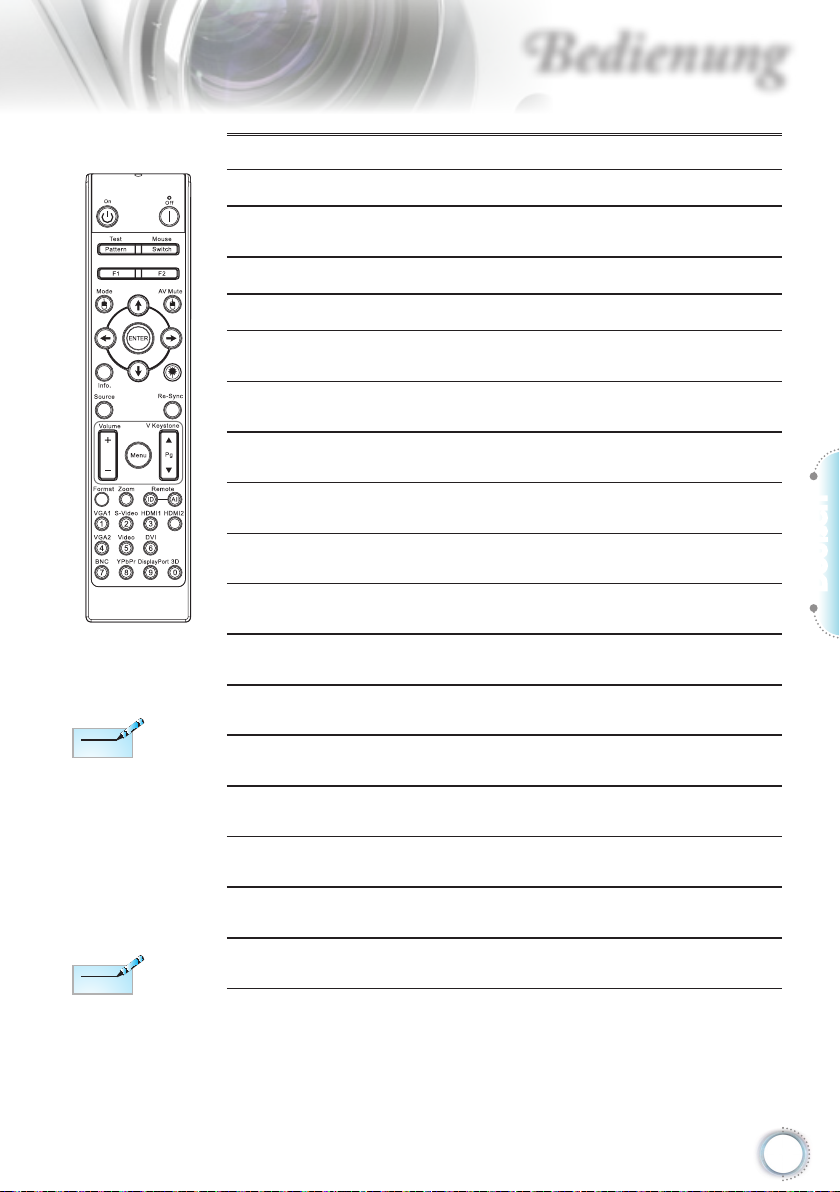
Hinweis
Aufgrund von
Unterschieden in der
Anwendung in jedem
Land, kann jeweils
unterschiedliches
Zubehör im
Lieferumfang enthalten
sein.
Hinweis
Bedienung
Benutzen der Fernbedienung
Lautstärke +/- Mit diesen Tasten stellen Sie die Lautstärke +/- ein.
V. Trapezkorrektur +/-
Format Befolgen Sie zum “Format” auf Seite 29.
Zoom Mit dieser Taste vergrößern Sie das Bild.
Remote ID
Fernbedienungs Alle
VGA1
S-Video
HDMI
Re-sync
VGA2
Video
DVI
BNC
YPbPr
DisplayPort
3D
Korrigiert die durch Kippen des Projektors
verursachte Trapezverzerrung. (±30 Grad)
Drücken Sie, bis Power-LED blinkt dann drücken 01
~ 99, die insbesondere Remote Code festgelegt.
Drücken Sie, um Remote-Code auf all gesetzt.
Drücken Sie zur Auswahl der Quelle am VGAEingang die VGA1-Taste.
Drücken Sie zur Auswahl der S-Video-Quelle die
S-Video-Taste.
Drücken Sie zur Auswahl der HDMI-Quelle die
HDMI-Taste.
Synchronisiert den Projektor automatisch mit der
Eingangsquelle.
Drücken Sie zur Auswahl der Quelle am VGAEingang die VGA2-Taste.
Drücken Sie zur Auswahl der Quelle am Composite
Video-Eingang die Video-Taste.
Drücken Sie zur Auswahl der DVI-D-Quelle die DVITaste.
Drücken Sie zur Auswahl der BNC-Quelle die BNCTaste.
Drücken Sie zur Auswahl der YPbPr-Quelle die
YPbPr-Taste.
Drücken Sie zur Auswahl der DisplayPort-Quelle die
DisplayPort-Taste.
Mit der 3D-Taste blenden Sie das 3D-Menü ein und
aus.
Deutsch
Aufgrund der
generischen
Fernbedienung
ist die Funktion
modellabhängig.
19
Page 20
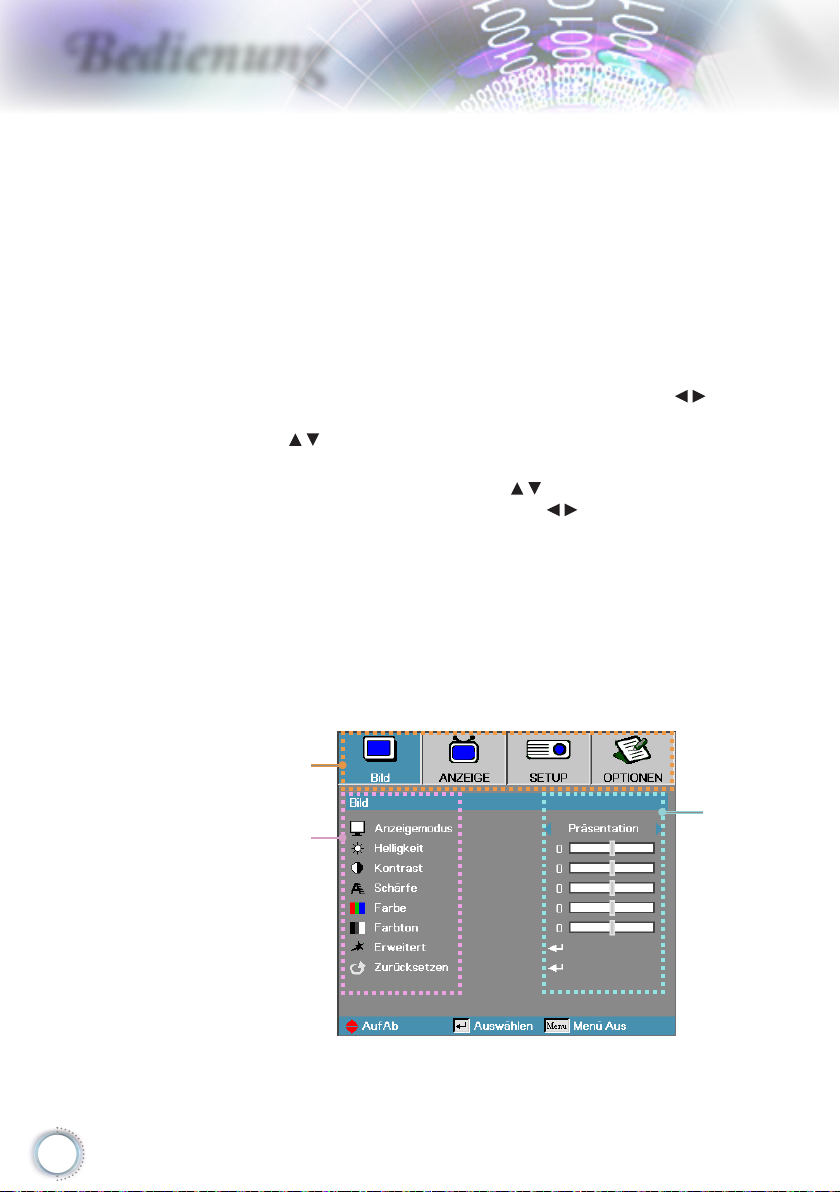
Bedienung
OSD-Menüs
Der Projektor hat mehrsprachige OSD-Menüs, mit
denen Sie Bildeinstellungen vornehmen und Parameter
verändern können. Die Signalquelle wird automatisch
erkannt.
Bedienung
1. Drücken Sie auf „Menu (Menü)“ auf der Fernbedienung oder am
Bedienfeld, um das OSD-Menü zu öffnen.
2. Im OSD-Hauptmenü wählen Sie mit Hilfe der Tasten ein
Element aus. Bei Auswahlen auf bestimmten Seiten rufen Sie
mit oder der Taste „ENTER“ an der Fernbedienung oder der
Enter-Taste am Bedienfeld ein Untermenü auf.
3. Wählen Sie mit Hilfe der Tasten ein gewünschtes Element
aus. Ändern Sie mit Hilfe der Tasten die Einstellung.
4. Nehmen Sie ggf. wie oben beschrieben weitere Einstellungen in
dem Untermenü vor.
5. Mit der Fernbedienungstaste „ENTER“ sowie den Enter- und
Menütasten am Bedienfeld bestätigen Sie Ihre Auswahl und
kehren wieder zum Hauptmenü zurück.
6. Drücken Sie zum Beenden erneut auf „Menu (Menü)“. Das OSDMenü wird geschlossen und der Projektor speichert automatisch
die neuen Einstellungen.
20
Hauptmenü
Einstellungen
Untermenü
Page 21
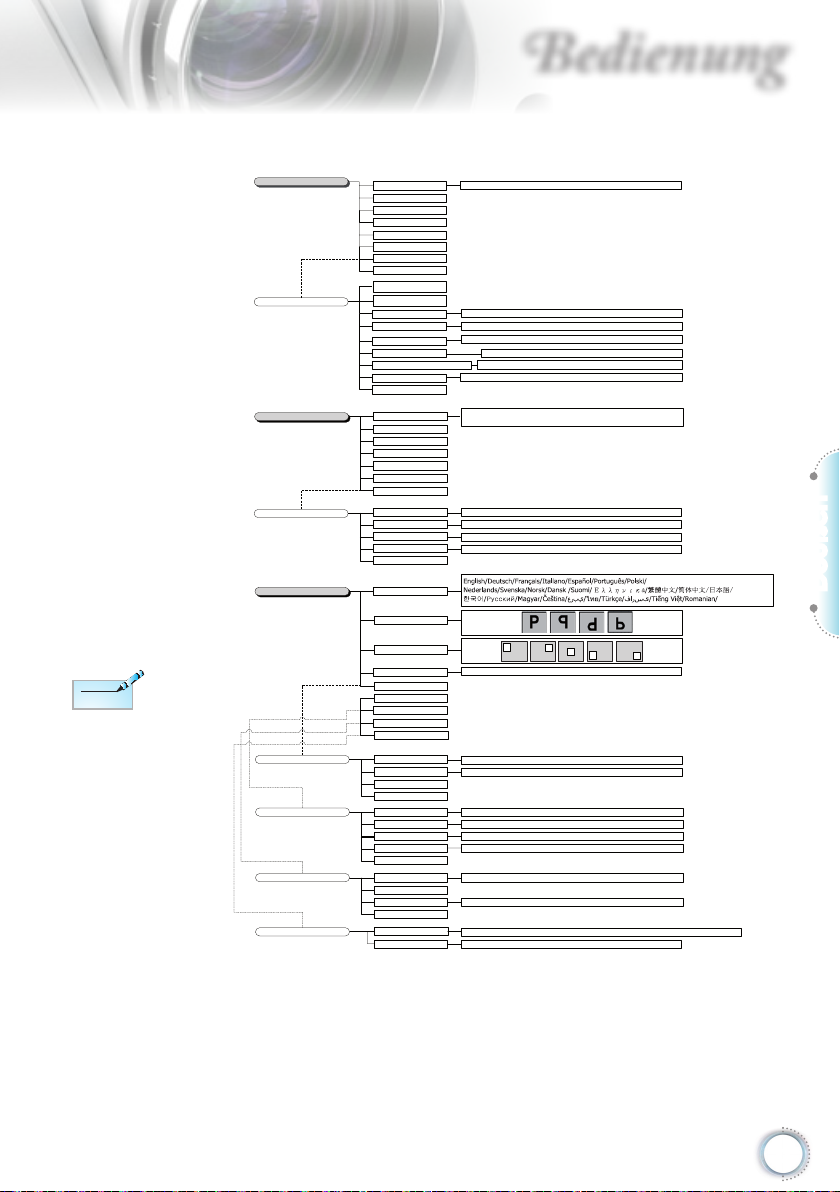
BILD
Hinweis
• (#) „Color
(Farbe)“ und
„Tint (Farbton)“
werden nur bei
YUV-Videoquellen
unterstützt.
• (*) „3D (Drei
Dimensionen)“
ist nur verfügbar,
wenn ein
kompatibles
Signal anliegt.
Bedienung
Benutzereinstellungen
Präsentation/Hell/Film/sRGB/Tafel/DICOM SIM./Benutzer/Drei Dimensionen
TM
*nur HDMI
Stumm
Netzwerkstatus/DHCP/IP-Adresse/Subnetzmaske/Gateway/DNS/Übernehmen/MAC-Adresse/Beenden
Film/Video/Grafiken/Standard
Warm/Standard/Kühl/Kühl
AUTOM./RGB/YUV
AUTOM./RGB (0 – 255)/RGB (16 – 235)/YUV
Rot/Grün/Blau/Zyan/Magenta/Gelb/Weiß/Zurücksetzen/Beenden
AUTOM./Frequenz/Phase/H.Position/V.Position/Beenden
4:3/16:9 oder 16:10/Native/AUTOM. (WXGA)
4:3/16:9/LBX/Native/AUTOM. (1080p)
Drei Dimensionen/L/R
AUTOM./Side By Side/Top and Bottom/Frame Sequential
16:9/16:10(WXGA)
Monat/Tag/Stunde/Beenden
Standard/Audio 1/Audio 2
Optoma/Neutral/Benutzer
Aus / CC1 / CC2
Crestron/Extron/PJ Link/AMX Device Discovery/Telnet/Beenden
BILD | ERWEITERT
ANZEIGE
ANZEIGE | Drei Dimensionen
SETUP
SETUP | Sicherheit
SETUP | Audioeinstellungen
SETUP | Erweitert
SETUP | Netzwerk
Anzeigemodus
Helligkeit
Kontrast
Schärfe
#Farbe
#Farbton
Erweitert
Zurücksetzen
Rauschunterdrückung
BrilliantColor
Gamma
Farbtemperatur
Farbraum
Farbraum
Color Matching (durch Signal gespeichert)
Signal
Beenden
Format
Zoom
Rändermaske
H. Bildverschiebung
V. Bildverschiebung
Ver. Trapezkor.
*Drei Dimensionen
3D-Modus DLP Link/IR
3D->2D
3D Format
Synchronisation umkehren
Beenden
Sprache
Projektion
Menüposition
Bildschirmtyp
Sicherheit
Projektor-ID
Audioeinstellungen
Erweitert
Netzwerk
Sicherheitseinstellungen
Sicherheits-Timer
Kennwort ändern
Beenden
Eingebaute Lautsprecher
Lautstärke
Audioeingang
Beenden
Logo
Logo-Aufnahme
Closed Caption
Beenden
LAN Einstellungen
Steuerungseinstellungen
Ein/Aus
Ein/Aus
Ein/Aus
Ein/Aus
Bahasa Indonesia
0~10
Deutsch
21
Page 22
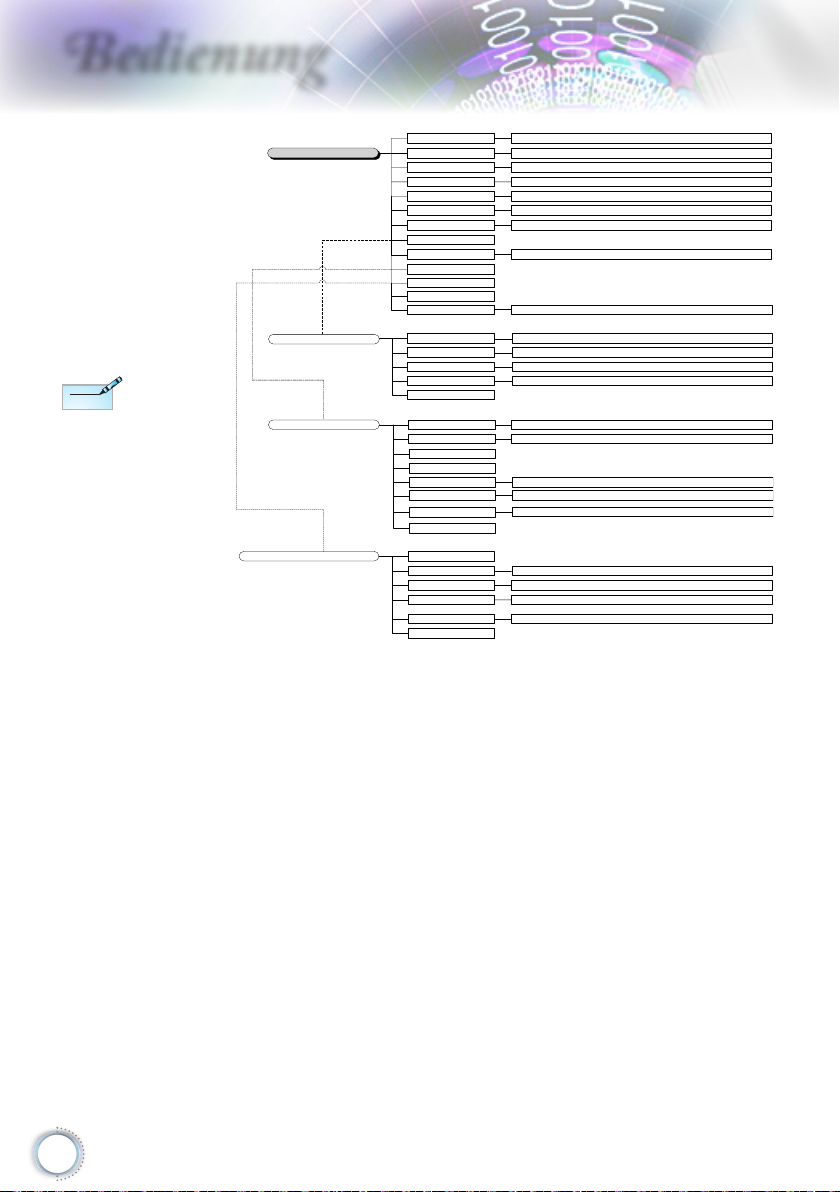
Bedienung
Note
Note
• (**)WennDynamic
BlackaufEinund
undHellmodusauf
Helleingestelltist,
istderdynamische
Bereich100bis
30%.Wennder
HellmodusaufEco
eingestelltist,istder
dynamischeBereich
80bis30%.
OPTIONEN
OPTIONEN | Remote Settings
OPTIONEN | ERWEITERT
OPTIONEN | Lampeneinstellungen.
Eingabequelle
Source Lock
Große Höhe
Info ausblenden
Tastenfeldsperre
Testbild
Hintergrundfarbe
Fernbedienungseinstellungen
12V Trigger
Erweitert
Lampeneinstellungen
Information
Zurücksetzen Aktuell/Alles
Funktion 1
Funktion 2
Infrarot Funktion
Fernbedienungscode
Beenden
Direkt einschalten
Einschalten durch Signale
Autom. aus (Min.)
Zeitsteuerung (Min.)
Kurzübersicht
Betriebsmodus(Standby)
OSD Time-Out
Beenden
Lampenstd.
Hinweis zur Lampe
Hellmodus
Dynamic Black
Lampestd. auf Null
Beenden
VGA 1/VGA 2/Video/S-Video/HDMI/DisplayPort/Beenden
Kein/Raster/Weiß
Blau/Schwarz/Rot/Grün/Weiß
Helligkeit/Kontrast/Color Matching/Farbtemperatur/Gamma
Source Lock/Projektion/Lampeneinstellungen/Stumm/Zoom
5 Sek/15 Sek/30 Sek/60 Sek/Niemals
Ein/Aus
Ein/Aus
Ein/Aus
Ein/Aus
Ein/Aus/Auto 3D
Ein/Aus
Alles – 99
Ein/Aus
Ein/Aus
Ein/Aus
Aktiv/Eco.
Ein/Aus**
Hell/Eco.
Ein/Aus
Ja / Nein
22
Page 23
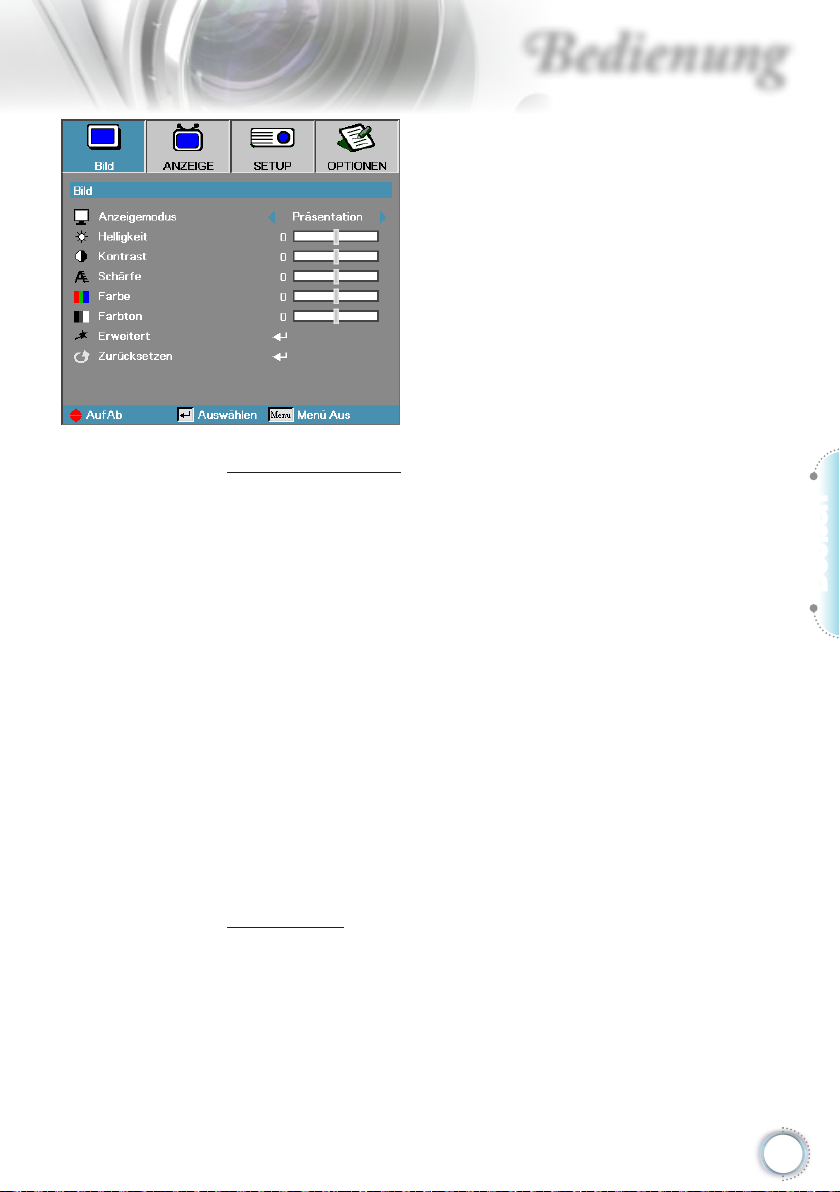
Bedienung
Bild
Anzeigemodus
Es gibt für verschiedene Bildtypen viele Werksvoreinstellungen.
► Präsentation—gute Farbe und Helligkeit vom PC – Eingang.
► Hell—maximale Helligkeit vom PC – Eingang.
► Film—für Heimkino.
► sRGB—standardisierte Farben.
► Tafel: Dieser Modus sollte zur Erzielung optimaler
Farbeinstellungen bei Projektion auf eine Tafel (grün)
ausgewählt werden.
► DICOM SIM.: Dieser Anzeigemodus simuliert Grauskalen-/
Gamma-Leistung der für „Digital Imaging
and Communications in Medicine“ (DICOM)
verwendeten Ausrüstung.
Wichtig: Dieser Modus darf niemals zur medizinischen Diagnose,
sondern lediglich zu Ausbildungs-/Trainingszwecken verwendet
werden.
► Benutzer:BenutzerdenierteEinstellungen.
► DreiDimensionen:VomBenutzerkongurierbareEinstellung
zum Betrachten in 3D.
Helligkeit
Dient zur Einstellung der Bildhelligkeit.
► Drücken Sie t zur Abdunkelung des Bildes.
► Drücken Sie u zur Aufhellung des Bildes.
Deutsch
23
Page 24
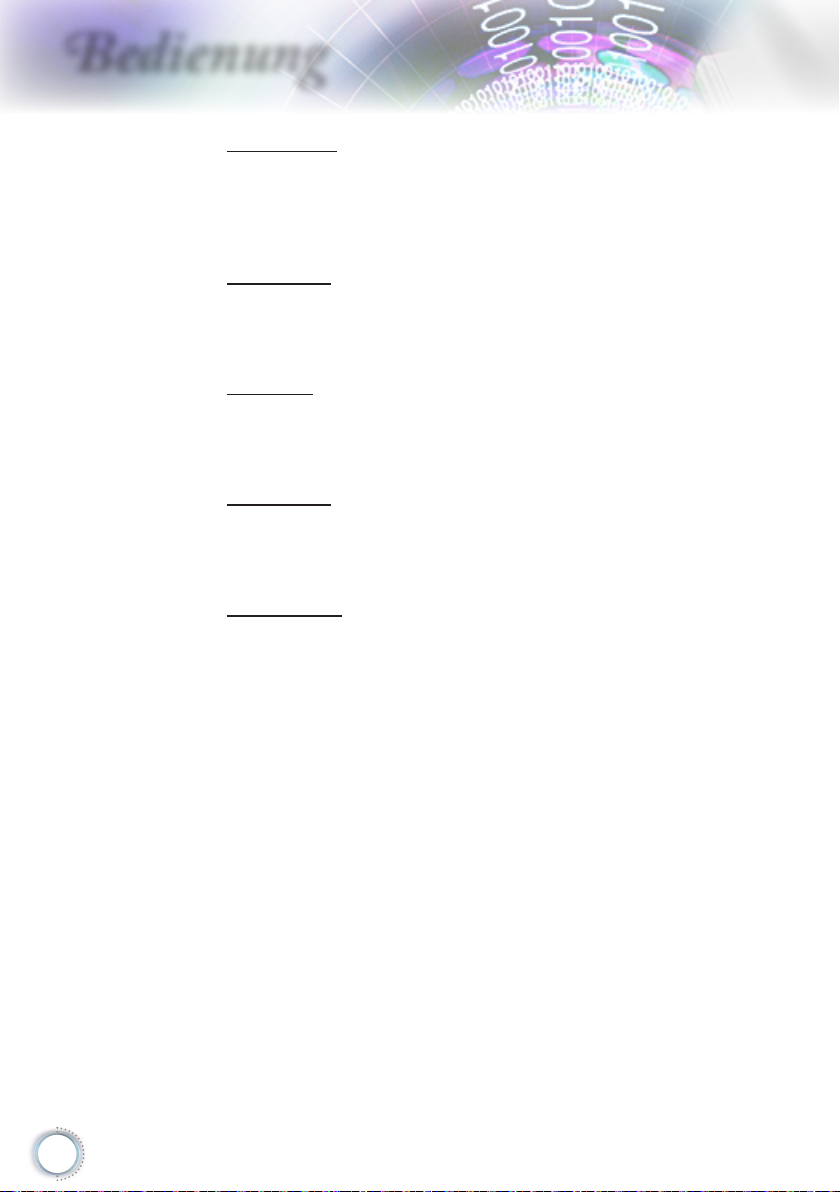
Bedienung
Kontrast
Der Kontrast steuert den Unterschied zwischen den hellsten und
den dunkelsten Bildanteilen.
► DrückenSie◄zurVerminderungdesKontrasts.
► DrückenSie►zurVerstärkungdesKontrasts.
Schärfe
Stellt die Bildschärfe ein.
► DrückenSie◄zurVerminderungderSchärfe.
► DrückenSie►zurVerstärkungderSchärfe.
Farbe
Stellt ein Videobild von Schwarz und Weiß in voller Farbsättigung.
► Mit◄verringernSiedieFarbmengeimBild.
► Mit►erhöhenSiedieFarbmengeimBild.
Farbton
Verändert die Farbbalance von rot und grün.
► DrückenSie◄zurVerstärkungdesGrünanteilsimBild.
► DrückenSie►zurVerstärkungdesRotanteilsimBild.
Erweitert
Ruft das Erweitert-Menü auf. Wählen Sie erweiterte
Anzeigeoptionen, wie Rauschunterdrückung, BrilliantColor™,
Gamma, Farbtemperatur, Farbraum, Color Matching, Signal und
Beenden. Für mehr Details siehe Seite 25.
24
Page 25
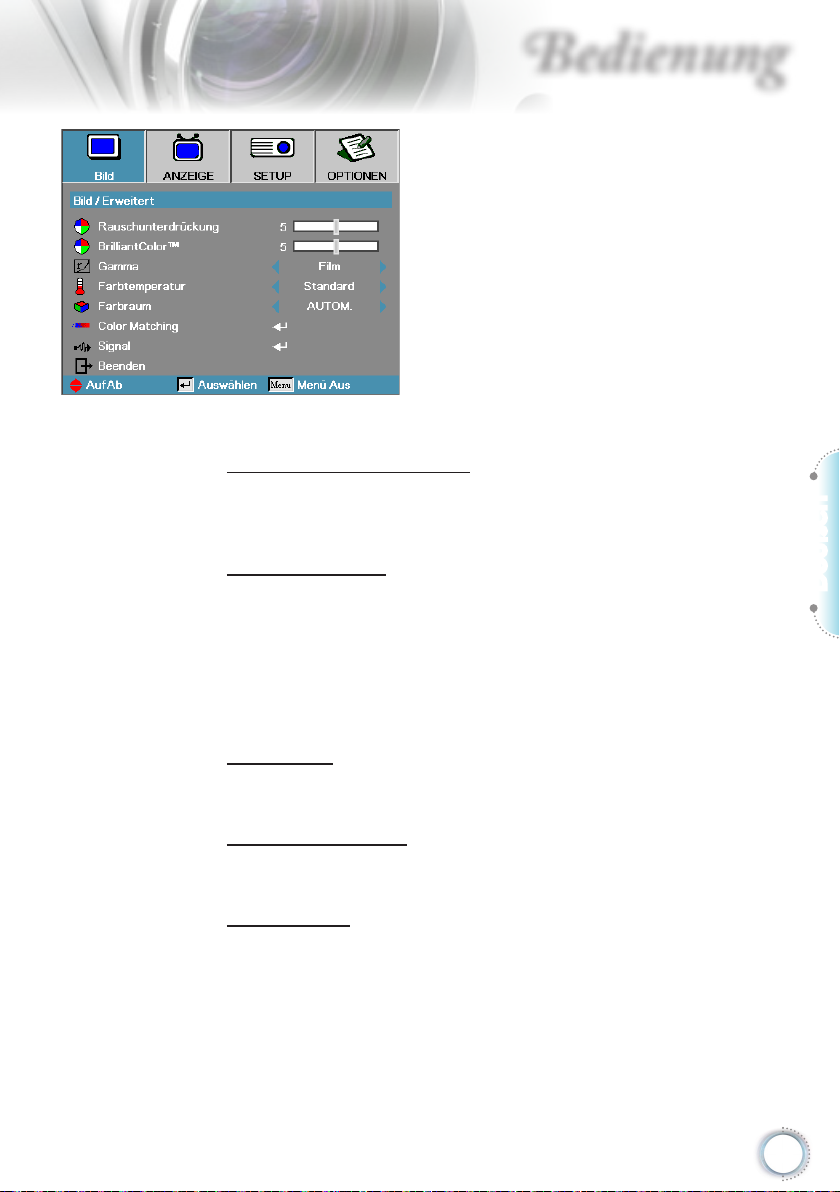
Bedienung
Bild | Erweitert
Rauschunterdrückung
Die Bewegungs-adaptive Rauschunterdrückung reduziert die
Menge sichtbaren Rauschens in Interlaced-Signalen. Einstellbar
von „0“ bis „10“. (0 = Aus)
Brilliant Color
Dieses einstellbare Merkmal nutzt einen neuen
Farbprozessalgorithmus sowie Systemverbesserungen aus, um
höhere Helligkeitswerte bei echten, dynamischeren Bildfarben.
Der Wertebereich geht von 1 bis 10. Wenn Sie eine höhere
Verstärkung wünschen, setzen Sie den Wert auf das Maximum.
Zur Erzielung eines ruhigeren und natürlicheren Bildergebnisses
setzen Sie den Wert auf das Minimum.
Gamma
Wählen Sie einen Gamma-Typ zwischen Film, Video und
Standard.
Farbtemperatur
Einstellen der Farbtemperatur. Kühle Temperatur, das Bild wirkt
kälter; mit warmer Temperatur wirkt das Bild wärmer.
Farbraum
Wählen Sie einen geeigneten Farbmatrixtyp aus AUTO, RGB,
YUV.
► Nur bei HDMI: Wählen Sie eine Farbmatrix unter AUTOM.,
RGB (0-255), RGB (16-235), YUV.
TM
Deutsch
25
Page 26
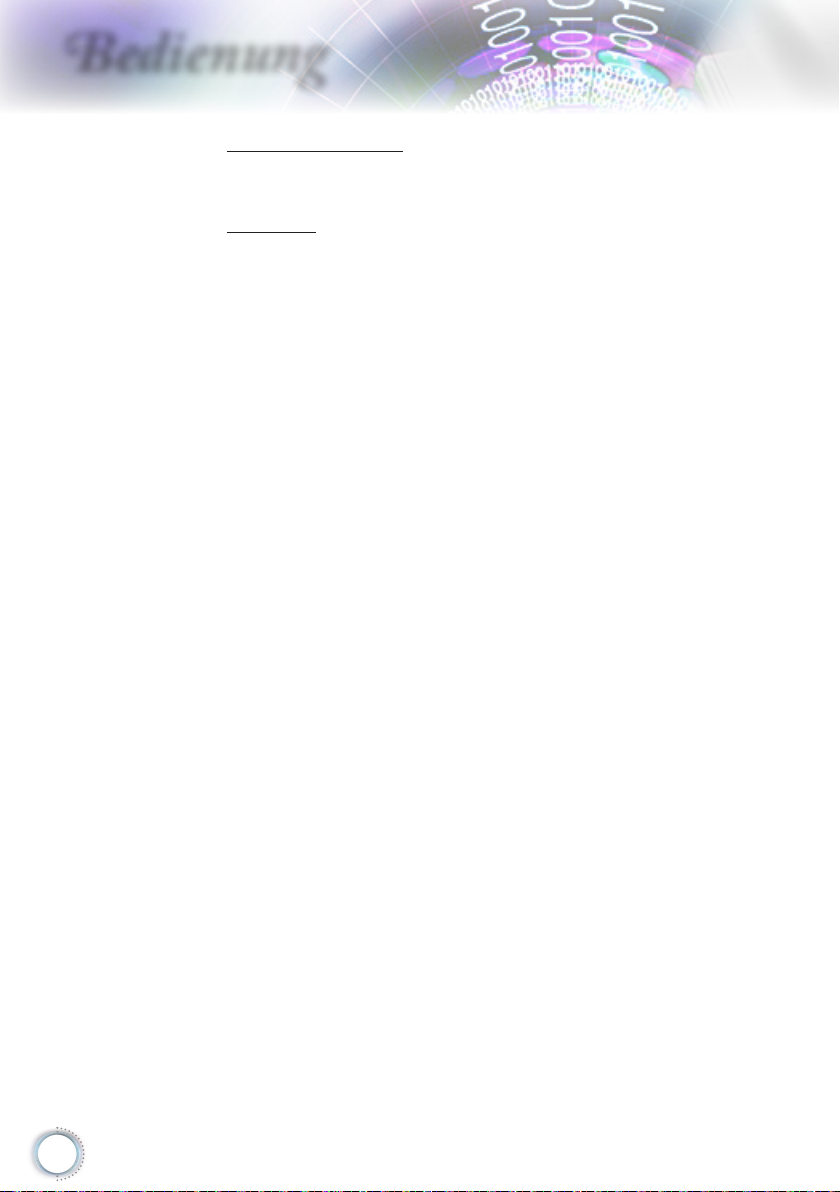
Bedienung
Color Matching
Rufen Sie das Menü Color Matching auf. Weitere Informationen
ndenSieaufSeite27.
Signal
Rufen Sie das Signal-Menü auf. Stellen Sie die
Signaleigenschaften des Projektors ein. Die Funktion ist
verfügbar, wenn die Eingangsquelle VGA 1/VGA 2 unterstützt.
WeitereInformationenndenSieaufSeite28.
26
Page 27
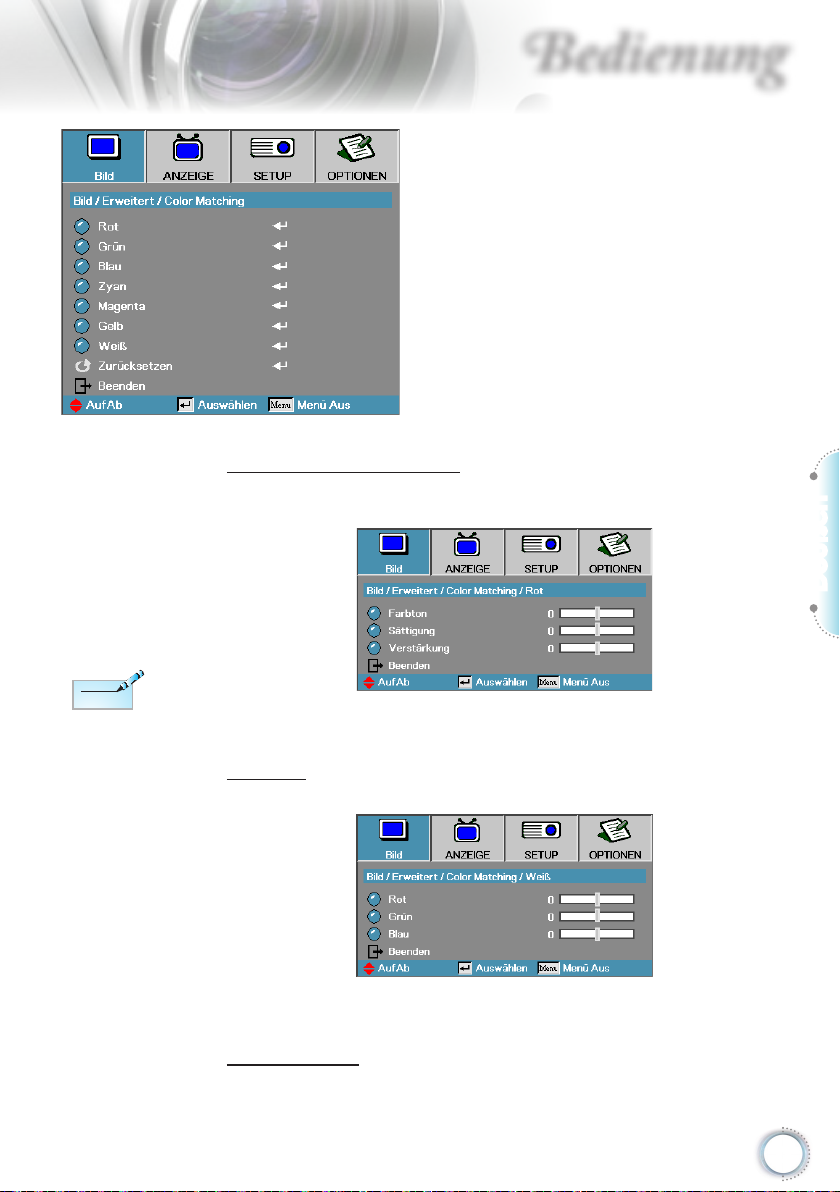
Bedienung
Bild | Erweitert |
Color Matching
Farben (außer Weiß)
WählenSiemit▲/▼eineFarbe,drückenSiezumAnpassen
von Farbton, Sättigung und Verstärkung „ENTER“.
Deutsch
Hinweis
• Grün, Blau, Zyan,
Gelb, Magenta
können über die
jeweilige FarbHSG-Einstellung
(Farbton,
Sättigung und Verstärkung) separat
angepasst werden.
• Weiß kann jeweils
für Rot, Grün und
Blau angepasst
werden.
WählenSiemit▲/▼Farbton,SättigungoderVerstärkung,
drückenSiezumAnpassenderEinstellungen◄/►.
Weiß
WählenSiemit▲/▼Weiß,drückenSie„ENTER“.
WählenSiemit▲/▼Rot,GrünoderBlau,drückenSiezum
AnpassenderEinstellungen◄/►.
Zurücksetzen
Setzt alle Farbeinstellungswerte auf die werkseitigen Standards
zurück.
27
Page 28

Bedienung
AUTOM.
Stellen Sie Automatic (AUTOM.) zum Sperren oder Freigeben der
Funktionen Phase und Frequency (Frequenz) auf On (Ein) oder
Off (Aus) ein.
► Deaktivieren—Auto-Sperre aus.
► Aktivieren— Auto-Sperre ein.
Frequenz
“Frequenz” ändert die Bildwiederholrate, um diese Frequenz mit
derIhrerComputergrakkarteabzugleichen.WennSieeinen
vertikalenackerndenBalkensehen,benutzenSiebittediese
Funktion zur Einstellungsänderung.
Phase
“Phase” synchronisiert die Signallaufzeit der Anzeige mit der
Grakkarte.WennSieeineinstabilesoderackerndesBildsehen,
benutzen Sie bitte diese Funktion zur Einstellungsänderung.
H. Position
► DrückenSie◄zumBewegendesBildesnachlinks.
► DrückenSie►zumBewegendesBildesnachrechts.
V. Position
► DrückenSie◄zumBewegendesBildesnachunten.
► DrückenSie►zumBewegendesBildesnachoben.
Bild | Erweitert |
Signal
28
Page 29

Bedienung
Anzeige
Format
Benutzen Sie diese Funktion zur Auswahl Ihres gewünschten
Bildformats.
► 4:3: Dieses Format ist für 4x3 – Eingangsquellen vorgesehen,
nicht für Widescreen TV.
► 16:9/16:10: Dieses Format ist für 16x9 – Eingangsquellen
vorgesehen, wie z.B. HDTV und DVDs für Widescreen TV.
► LBX: Dieses Format ist für Letterbox-Quellen vorgesehen,
die sich nicht im 16:9-Format benden, sowie für
Benutzer, die ein externes 16:9-Objektiv zur Anzeige eines
2,35:1-Seitenverhältnisses mit voller Auösung nutzen.
► Native: Hängt von der Auösung der Eingangsquelle ab - es
wird keine Skalierung vorgenommen.
► Autom.: Wählt automatisch das geeignete Format aus.
Eingangssignal
Input Signal
4:3 Format
4:3
Format
Screen Appearance
Bild apperence
Deutsch
or
WXGA/1080P
16:9/16:10 Format
16:9/16:10
Format
LBX Format
Format
LBX
Nativ
Native
29
Page 30

Bedienung
Zoom
► DrückenSie◄zurReduzierungderBildgröße.
► DrückenSie►zurVergrößerungdesprojiziertenBildes.
Rändermaske
Die Funktion Rändermaske entfernt Rauschen in einem
Videobild. Durch Anwendung von Rändermaske auf ein Bild wird
durch Videoenkodierung verursachtes Rauschen am Rand der
Videoquelle entfernt.
H. Bildverschiebung
Bewegt das projizierte Bild in horizontaler Richtung.
► DrückenSie◄zurBewegungdesBildesnachlinksinBezug
zurProjektionsäche.
► DrückenSie►zurBewegungdesBildesnachrechtsinBezug
zurProjektionsäche.
V. Bildverschiebung
Bewegt das projizierte Bild in vertikaler Richtung.
► DrückenSie►zurBewegungdesBildesnachobeninBezug
zurProjektionsäche.
► DrückenSie◄zurBewegungdesBildesnachunteninBezug
zurProjektionsäche.
Ver. Trapezkor.
► DrückenSieauf◄oderu, um die vertikale Bildverzerrung
auszugleichen, wenn der Projektor in einem schrägen Winkel
zum Projektionsschirm steht.
Drei Dimensionen
Rufen Sie das Menü Drei Dimensionen auf. Wählen Sie Drei
Dimensionen-Optionen wie 3D-Modus, 3D->2D, 3D Format und
3D-Sync.umkehr..WeitereInformationenndenSieaufSeite31.
30
Page 31

Note
Note
3D-Einstellungen
werden nach
Anpassung
gespeichert.
Bedienung
Anzeige | Drei
Dimensionen
3D-Modus
► DLP Link: Wählen Sie DLP Link zur Nutzung optimierter
Einstellungen für DLP Link-3D-Brillen.
► IR: Wählen Sie zur Nutzung optimierter Einstellungen für IR-
basierte 3D-Bilder IR.
3D2D
LassenSiedenProjektormit◄oder►3D-Inhaltein2D
(links) oder 2D (rechts) anzeigen; so können Sie ohne
3D-Brille 3D-Inhalte genießen. Diese Einstellung kann auch bei
Installationen mit zwei Projektoren und passivem 3D genutzt
werden.
3D Format
► AUTOM.:Wennein3D-Identikationssignalerkanntwird,
wird das 3D-Format automatisch gewählt. (Nur bei HDMI
1.4-3D-Quellen)
► Side By Side: Zeigt 3D-Signale im Side-by-Side-Format.
► Top and Bottom: Zeigt 3D-Signale im Top-and-Bottom-Format.
► Frame Sequential: Zeigt 3D-Signale im Frame Sequential-
Format.
3D-Sync. umkehr.
De-/Aktivieren Sie die Funktion (3D-Sync. umkehr.) zum
UmkehrenvonBildernmit◄/►.
Deutsch
31
Page 32

Bedienung
Sprache
Gehen Sie zum Menüpunkt Sprache. Wählen Sie das
mehrsprachige Bildschirmmenü (OSD, on-screen display) aus.
Für mehr Details siehe Seite 34.
Projektion
Wählen Sie die Projektionsart aus:
► Vorderseite Tisch—
ist die Werkseinstellung
► Rückseite Tisch—
Wenn Sie diese Einstellung wählen, projiziert der Projektor das
Bild spiegelbildlich, und Sie können den Projektor hinter einer
halbdurchlässigenBildächeaufstellen.
► Vorderseite Decke—
wenn Sie diese Einstellung wählen, kehrt der Projektor
das Bild um und Sie können den Projektor an der Decke
montieren.
► Rückseite Decke—
wenn Sie diese Einstellung wählen, kehrt der Projektor
das Bild um und projiziert es gleichzeitig spiegelbildlich.
Sie können den Projektor dann an der Decke montieren
undhintereinerhalbdurchlässigenBildächebetreiben
(Rückwandprojektion).
Menüposition
Wählen Sie die Menüposition auf dem Bildschirm.
Bildschirmtyp
StellenSiedasSeitenverhältnismit◄►auf16:9oder16:10ein.
Diese Funktion ist nur bei WXGA verfügbar.
Setup
32
Page 33

Bedienung
Sicherheit
Gehen Sie zum Menüpunkt Sicherheit. Greifen Sie auf die
Sicherheitseinstellungen des Projektors zu.
Für mehr Details siehe Seite 35-37.
Projektor-ID
Wählen Sie eine zweistellige Projektor-ID aus dem Wertebereich
von 00 bis 99.
Audioinstellungen
Aufrufen des Audio-Menüs. Einrichten der Audioeigenschaften.
WeitereInformationendazundenSieaufSeite38.
Erweitert
Rufen Sie das Menü Erweitert auf. Wählen Sie den
Bildschirminhalt, der beim Start angezeigt werden soll. Für mehr
Details siehe Seite 39.
Netzwerk
Ermöglicht den Zugriff auf die Steuerung über Web-, PJ-Link- und
IP-Befehle.WeitereInformationendazundenSieaufSeite40.
Deutsch
33
Page 34

Bedienung
Sprache
Wählen Sie das mehrsprachige Bildschirmmenü (OSD, on-screen
display) aus. Drücken Sie im Untermenü auf „ENTER“, und
wählen Sie mit der Taste (◄) oder (►) eine Sprache aus.
Setup | Sprache
34
Page 35

Hinweis
Bedienung
Setup | Sicherheit
Sicherheitseinstellungen
Enable or disable the security password.
► Ein—as gegenwärtige Kennwort wird benötigt, um den
Projektor einzuschalten und auf das Sicherheitsmenü
zugreifen zu können.
► Aus—Nach der Systemeinschaltung ist kein Kennwort
erforderlich.
Deutsch
Standard-kennwort:
1, 2, 3, 4, 5.
Wenn die Sicherheitseinstellungen aktiviert sind, dann erscheint
der folgende Bildschirminhalt beim Startup und bevor der Zugriff
auf das Sicherheitsmenü freigegeben wird:
35
Page 36

Bedienung
Scherheits-Timer
Gehen Sie zum Menüpunkt Scherheits-Timer.
Geben Sie Monate, Tage und Stunden ein, für die der Projektor
ohne Kennworteingabe benutzt werden kann. Das Verlassen des
Setup – Menüs aktiviert den Security Timer.
Einmal aktiviert, benötigt der Projektor ein Kennwort bei den
angegebenen Daten und Uhrzeiten um den Einschaltvorgang
zu starten und dem Benutzer zu erlauben, das Sicherheitsmenü
aufzurufen.
Wenn der Projektor in Benutzung und der Security Timer aktiv ist,
dann erscheint der folgende Bildschirminhalt 60 Sekunden bevor
das Kennwort abgefragt wird.
36
Page 37

Hinweis
Wenn das Kennwort
dreimal hintereinander
falsch eingegeben
wurde, dann fährt das
Gerät nach 10
Sekunden automatisch
herunter.
Bedienung
Kennwort ändern
Benutzen Sie dieses Untermenü, um das Sicherheitskennwort
des Projektors zu ändern.
1. Wählen Sie “Kennwort ändern” aus dem Sicherheits –
Untermenü. Die Dialogbox “Neues Kennwort bestätigen” wird
angezeigt.
2. Wählen Sie Ja au.
3. Geben Sie das Standard – Kennwort ein <1> <2> <3> <4> <5>.
Eine zweite Kennworteingabe wird angezeig.
Hinweis
Wenn die neuen Kennwörter nicht stimmig
sind, wird die Kennworteingabeaufforderung
erneut angezeigt.
4. Geben Sie zur Prüfung das neue Kennwort zweimal ein.
Deutsch
37
Page 38

Bedienung
Eingebaute Lautsprecher
► Aus – Deaktiviert den internen Lautsprecher.
► Ein – Aktiviert den internen Lautsprecher.
Stumm
Zum Ein-/Ausschalten des Tons.
► Aus – Lautsprecherlautstärke und Audioausgabe werden
eingeschaltet.
► Ein – Lautsprecherlautstärke und Audioausgabe werden
ausgeschaltet.
Lautstärke
DrückenSiezumVerringernderLautstärke◄.
DrückenSiezumErhöhenderLautstärke►.
Audioeingang
WählenSiemit◄/►eineAudioquelle.
Setup |
Audioeinstellungen
38
Page 39

Hinweis
Nur ein Startup –
Bildschirm kann
gespeichert werden.
Nachfolgende
Aufnahmen
überschreiben
vorherige Dateien mit
einer Beschränkung
von 1920 x 1200 (siehe
Timing-Tabelle im
Anhang)
Bedienung
Setup | Erweitert
Logo
Wählen Sie die Bildschirmmenüanzeige während des Startups.
► Optoma—der Standard – Startupbildschirm.
► Neutral – ist die Hintergrundfarbe.
► Benutzer—kundenspezischerBildschirmausschnittunter
Benutzung der Logo Aufnahme – Funktion.
Logo-Aufnahme
Nehmen Sie einen angezeigten Bildschirminhalt auf, um diesen
als Startup – Bildschirm zu benutzen.
1. Zeigen Sie den gewünschten Bildschirminhalt am Projektor an.
2. Wählen Sie Logo Aufnahme aus dem Menüpunkt Erweitert.
Ein Bestätigungsaufforderung wird angezeigt.
3. Wählen Sie OK. Bildschirmaufnahme läuft.
Ist die Aufnahme beendet, erscheint die Meldung
Bildschirmaufnahme erfolgreich. Die Bildschirmaufnahme ist
als Benutzer im Logo-Menü gespeichert.
Close Caption
Wählen des Closed Captioning
► Aus–Standardeinstellung.
► CC1 I CC2–Untertitel werden angezeigt, wenn vorhanden.
Deutsch
39
Page 40

Bedienung
LAN Einstellungen
Rufen Sie das Menü LAN Einstellungen auf. Weitere
InformationenndenSieaufSeite41.
Steuerungseinstellungen
Rufen Sie das Menü Steuerungseinstellungen auf. Weitere
InformationenndenSieaufSeite42.
Setup | Netzwerk
40
Page 41

Hinweis
Das Untermenü
Netzwerk ist nur
verfügbar, wenn
ein Netzwerkkabel
angeschlossen ist.
Bedienung
Setup | LAN
Einstellungen
Bei einer erfolgreichen Verbindung wird auf dem OSD das
folgende Dialogfeld angezeigt.
► Netzwerkstatus—Anzeige der Netzwerkinformationen.
► DHCP:
Ein: Dem Projektor wird vom DHCP-Server automatisch eine
IP-Adresse zugewiesen.
Aus: Die IP-Adresse wird manuell zugewiesen.
► IP-Adresse—Wählen Sie eine IP-Adresse
► Subnetzmaske—Wählen Sie die Nummer einer
Subnetzmaske.
► Gateway—Wählen Sie das Standard-Gateway des Netzwerks,
an das der Projektor angeschlossen ist.
► DNS—Wählen Sie eine DNS-Nummer.
► Übernehmen—Drücken Sie auf Enter, um die Einstellung zu
übernehmen.
► MAC-Adresse – Nur zur Information.
Deutsch
41
Page 42

Bedienung
Crestron
Mit◄/►de-/aktivierenSieCrestron.
Extron
Mit◄/►de-/aktivierenSieExtron.
PJ Link
Mit◄/►de-/aktivierenSiePJLink.
AMX Device Discovery
Mit◄/►de-/aktivierenSieAMXDeviceDiscovery.
Telnet
Mit◄/►de-/aktivierenSieTelnet.
Setup |
Steuerungsein-
stellungen
42
Page 43

Bedienung
Optionen
Eingangsquelle
Zum Aufrufen des Quelle-Untermenüs. Wählen Sie die zu
scannenden Quellen für den Startup – Vorgang aus. Weitere
InformationenndenSieaufSeite46.
Source Lock
Legen Sie die gegenwärtige Quelle als die einzige verfügbare
Quelle fest, auch wenn das Kabel nicht verbunden ist.
► Ein—nur die gegenwärtige Quelle wird als Eingangsquelle
erkannt.
► Aus—alle Quellen, die in OPTIONEN / Eingabequelle
ausgewählt sind, werden als Eingangsquellen erkannt.
Große Höhe
Stellen Sie die Lüftergeschwindigkeit entsprechend der
Umgebung ein.
► Ein—erhöht die Lüftergeschwindigkeit für hohe Temperaturen,
Luftfeuchtigkeit oder Höhe.
► Aus—reguläre Lüftergeschwindigkeit für normale
Bedingungen.
Info ausblenden
UnterdrückenSieMitteilungen,dieaufderProjektionsäche
gezeigt werden.
► Ein—es werden während des Betriebs keine
StatusmitteilungenaufderProjektionsächeangezeigt.
► Aus— es werden während des Betriebs Statusmitteilungen auf
derProjektionsächeangezeigt.
Deutsch
43
Page 44

Bedienung
Tastenfeldsperre
Blockiert die Tasten an der Projektoroberseite.
► Ein—ein Warnhinweis erscheint zur Bestätigung der
Tastensperre.
Hinweis
Zum Entsperren des
Tastenfelds 10 Sek.
lang auf “ENTER”
drücken
► Aus—Das Tastenfeld des Projektors funktioniert normal.
Testbild
Zur Anzeige eines Testmusters. Es stehen Raster, Weiß und Kein
zur Auswahl.
Hintergrundfarbe
Die gewünschte Hintergrundfarbe des Projektionsbildes kann
hierdurch ausgewählt werden, wenn keine Quelle erkannt wird.
Fernbedienungseinstellungen
Rufen Sie die Fernbedienungseinstellungen auf. Weitere
Informationen nden Sie auf Seite 47.
12V Trigger
De-/Aktivieren Sie mit ◄ / ► den 12-V-Auslöser.
44
Page 45

Bedienung
Erweitert
Gehen Sie zum Menüpunkt Erweitert. Für mehr Details siehe
Seite 48-49.
Lampeneinstellungen
Gehen Sie zum Menüpunkt Lampeneinstellungen. Für mehr
Details siehe Seite 50-51.
Information
Zeigt die Projektorinformationen.
Zurücksetzen
Setzen Sie alle Optionen auf die Werkseinstellungen zurücks.
Deutsch
45
Page 46

Bedienung
Eingabequelle
Hinweis
Wenn alle Quellen
deaktiviert sind, kann
der Projektor keinerlei
Bilder anzeigen.
Lassen Sie zumindest
immer eine Quelle in
der Auswahl.
Mit dieser Option können Sie die Eingangsquellen aktivieren/
deaktivieren.WählenSiemit▲oder▼eineQuelleaus,und
aktivieren/deaktivierenSiesiemit◄oder►.DrückenSiezur
Auswahlbestätigung die „ENTER“ – Taste. Der Projektor wird
nichtnachEingangssignalensuchen,dienichtkonguriertsind
Optionen |
Eingabequelle
46
Page 47

Bedienung
Optionen |
Fernbedienung-
seinstellungen
Funktion 1
Legen Sie die F1-Taste als Schnelltaste der Funktion Helligkeit,
Kontrast, Color Matching, Farbtemperatur oder Gamma fest.
Funktion 2
Legen Sie die F2-Taste als Schnelltaste der Funktion Source
Lock, Projektion, Lampeneinstellungen, Stumm, Zoom oder
Lautstärke fest.
Infrarot Funktion
De-/Aktivieren Sie die IR-Funktion des Projektors.
Fernbedienungscode
StellenSiemit◄/►denbenutzerdenierten
Fernbedienungscode ein, drücken Sie zum Ändern der
Einstellung „ENTER“
Deutsch
47
Page 48

Bedienung
Direkt einschalten
Aktivieren oder Deaktivieren Sie Direct Power On.
► Ein—der Projektor startet automatisch wenn die
Stromversorgung zum Gerät hin verbunden ist.
► Aus— der Projektor muss normal eingeschaltet werden.
Einschalten durch Signale
Zum De-/Aktivieren der Signaleinschaltung.
► Ein — Der Projektor schaltet sich automatisch ein, sobald ein
aktives Signal erkannt wird.
► Aus – Deaktiviert Einschaltung per Auslöser durch aktives
Signal.
Optionen |
Erweitert
48
Hinweis
1. Nur verfügbar, wenn Betriebsmodus(Standby) auf Aktiv eingestellt
ist.
2. Wenn der Projektor abgeschaltet wird, während die Signalquelle
weiter eingegeben wird (letzte Bildquelle wird angezeigt), erfolgt
kein Neustart, bis:
a. Die letzte Bildquelle beendet und eine beliebige Signalquelle
neu eingegeben wird.
b. Der Projektor von der Stromversorgung getrennt und wieder
angeschlossen wird.
3. Die Einschaltung durch Signaleingang ignoriert die Einstellung der
Quellensperre
Page 49

Hinweis
Wenn der
Bereitschaftsmodus
(Ruhezustand) auf
Öko eingestellt ist,
werden die VGA- und
Audioübertragung,
RS232 und RJ45
deaktiviert, sobald
sich der Projektor im
Ruhezustandbendet
Bedienung
Autom. aus (Min.)
Setzt das Zeitintervall zum automatischen Herunterfahren. Der
Projektor schaltet die Lampe nach 30 Minuten ohne erkanntes
Eingangssignal ab. Die folgende Warnung wird 60 Sekunden vor
dem Herunterfahren angezeigt.
Zeitsteuerung (Min.)
Setzt das Intervall für die Zeitsteuerung. Der Projektor schaltet
nachdereingestelltenZeitdauer,inderkeineAktivitätstattndet,
ab (unabhängig vom Signal). Die folgende Warnung wird 60
Sekunden vor dem Herunterfahren angezeigt.
Kurzübersicht
Wenn die Kurzübersicht Eingeschaltet ist, lässt sich der Projektor
innerhalb 100 Sekunden nach dem Ausschalten schnell wieder
einschalten.
Betriebsmodus(Standby)
► Eco: Wählen Sie zur Reduzierung des Stromverbrauchs auf <
0,5 W „Eco“.
► Aktiv: Durch Auswahl von „Aktiv“ kehren Sie zum normalen
Ruhezustand zurück und der VGA-Ausgang wird
aktiviert.
OSD Time-Out
Stellen Sie die OSD-Anzeigezeit ein.
Deutsch
49
Page 50

Bedienung
Lampenstd.
Zeigt die Dauer in Stunden an, in denen die Lampe eingeschaltet
war. Dieser Punkt ist nur zu Anzeigezwecken verfügbar.
Hinweis zur Lampe
Aktivieren oder Deaktivieren des Erinnerers zur
Lampenlebensdauer.
► Ein—ein Warnhinweis wird angezeigt, wenn die verbleibende
Lampenlebensdauer geringer als 30 Stunden ist.
Optionen | Lampe-
neinstellungen
50
► Aus—kein Warnhinweis wird angezeigt.
Hellmodus
Wählen Sie den Lampenhelligkeitsmodus aus.
► Hell—ist die Standardeinstellung
► Eco.—geringere Helligkeitseinstellung zur Verlängerung der
Lampenlebenszeit.
Page 51

Note
Note
Wenn Dynamic Black
auf Ein und und
Hellmodus auf Hell
eingestellt ist, ist der
dynamische Bereich
100 bis 30 %. Wenn
der Hellmodus auf Eco
eingestellt ist, ist der
dynamische Bereich 80
bis 30 %.
Bedienung
Dynamic Black
Zur Auswahl des Dynamic Black-Modus.
Lampestd. auf Null
Nach dem Austausch der Lampe setzen Sie bitte den
Lebensdauerzähler der Lampe zurück, um die neue
Lampenlebensdauer akkurat messen zu können.
1. Wählen Sie Lampe zurücksetzen.
Ein Bestätigungsaufforderung wird angezeigt
2. Wählen Sie Ja aus, um so den Lebensdauerzähler der Lampe auf
Null zu setzen.
Deutsch
51
Page 52

Bedienung
LAN_RJ45
Hinweis
• Verwenden Sie
ein normales
Ethernet-Kabel,
um den Projektor
an das LAN
anzuschließen.
• Verwenden Sie
für eine Peer-toPeer-Verbindung
(PC wird direkt
an den Projektor
angeschlossen)
ein EthernetCrossoverKabel.
Für eine einfache Bedienung verfügt der Optoma-Projektor über
verschiedene Netzwerk- und Fernverwaltungsfunktionen.
Die LAN/RJ45-Funktion des Projektors über ein Netzwerk wie die
Fernverwaltung: Ein-/Ausschalten, Einstellen von Helligkeit und
Kontrast. Auch Projektorstatusinformationen wie Videoquelle, Ton
ausschalten usw.
Kabelgebundene LAN-Anschlussfunktionalitäten
Der Projektor kann über einen PC (Notebook) oder andere
externe Geräte per LAN/RJ45-Port gesteuert werden und ist mit
Crestron / Extron / AMX (Device Discovery) / PJLink kompatibel.
► Crestron ist eine eingetragene Marke der Crestron Electronics,
Inc. in den Vereinigten.
► Extron ist eine eingetragene Marke der Extron Electronics, Inc.
in den Vereinigten Staaten.
► AMX ist eine eingetragene Marke von AMX LLC in den
Vereinigten Staaten.
► PJLink beantragte Marken- und Logoeintragung in Japan, den
Vereinigten Staaten von Amerika und anderen Ländern durch
JBMIA.
52
Unterstützte externe Geräte
Dieser Projektor wird durch die angegebenen Befehle des
Crestron Electronics-Controllers und der zugehörigen Software (z.
B. RoomView®) unterstützt.
http://www.crestron.com/
Dieser Projektor ist mit der Unterstützung von Extron-Geräten zu
Referenzzwecken konform.
http://www.extron.com/
Dieser Projektor wird von AMX (Device Discovery) unterstützt.
http://www.amx.com/
Page 53

Bedienung
Dieser Projektor unterstützt alle Befehle von PJLink, Klasse 1
(Version 1.00).
http://pjlink.jbmia.or.jp/english/
Weitere Einzelheiten zu Informationen über verschiedene Arten
externer Geräte, die mit dem LAN/RJ45-Port verbunden und
zur Steuerung des Projektors eingesetzt werden können, sowie
zugehörige Steuerbefehle, die die jeweiligen externen Geräte
unterstützen, erfragen Sie bitte direkt beim Kundendienst.
LAN_RJ45
1. Schließen Sie ein RJ45-Kabel an den RJ45-Anschluss des
Projektors und des PC (Laptop) an.
Deutsch
2. Wählen Sie auf dem PC (Laptop) Start -> Bedienfeld->
Netzwerkverbindungen.
53
Page 54

Bedienung
3. Klicken Sie mit der rechten Maustaste auf Ihre LAN-Verbindung,
und wählen Sie Eigenschaften.
4. Wählen Sie im Fenster Eigenschaften die Registerkarte
Allgemein, und klicken Sie dort Protocol (TCP/IP).
54
5. Auf Eigenschaften.
Page 55

Bedienung
6. Geben Sie die IP-Adresse und die Subnetzmaske ein, und klicken
Sie auf OK.
7. Drücken Sie auf dem Projektor auf die Taste Menü.
8. Wählen Sie OSD -> SYS-EINSTL -> Netzwerk -> LAN
Einstellungen.
9. Geben Sie Folgendes ein:
► DHCP: Aus
► IP-Adresse: 10.10.10.10
► Subnetzmaske: 255.255.255.0
► Gateway: 0.0.0.0
► DNS: 0.0.0.0
10. DrückenSie„ENTER“/►,umdieEinstellungenzubestätigen.
11. Öffnen Sie einen Webbrowser (z. B. Microsoft Internet Explorer
mit Adobe Flash Player 9.0 oder höher).
Deutsch
12. Geben Sie in der Adresszeile die IP-Adresse ein: 10.10.10.10.
55
Page 56

Bedienung
13. DrückenSie„ENTER“/►.
Hinweis
Weitere Informationen
ndenSieunterhttp://
www.crestron.com
Der Projektor ist jetzt für die Fernsteuerung eingerichtet. Die LAN/
RJ45-Funktion wird folgendermaßen angezeigt.
56
Page 57

Bedienung
Kategorie Nr. Eingabelänge
IP-Adresse 15
Crestron-Steuerung
Projektor
Netzwerkkonguration
Benutzerkennwort
Administratorkennwort
WeitereInformationenndenSieunterhttp://www.crestron.com.
eMail-Alarm vorbereiten
1. Achten Sie darauf, dass Benutzer per Webbrowser (z. B.
Microsoft Internet Explorer v6.01/v8.0) auf die Startseite der LAN/
RJ45-Funktion zugreifen können.
2. Klicken Sie auf der LAN/RJ45-Startseite auf Alert Settings
(Alarmeinstellungen).
IP-Kennung 3
Port 5
Projektorname 10
Standort 10
Zugewiesen zu 10
DHCP (aktiviert) (nicht verfügbar)
IP-Adresse 15
Subnetzmaske 15
Standard-Gateway 15
DNS-Server 15
Aktiviert (nicht verfügbar)
Neues Kennwort 10
Bestätigen 10
Aktiviert (nicht verfügbar)
Neues Kennwort 10
Bestätigen 10
Deutsch
57
Page 58

Bedienung
3. Standardmäßig sind die Eingabefelder bei Alert Settings
(Alarmeinstellungen) leer.
4. Geben Sie zum Versenden von eMail-Alarmen Folgendes ein:
► Das SMTP-Feld ist der eMail-Server zum Versenden von
eMails(SMTP-Protokoll).DiesesFeldisteinPichtfeld.
► In das To (An)-Feld tragen Sie die eMail-Adresse des
Empfängers ein (z. B. die des Projektoradministrators). Dieses
FeldisteinPichtfeld.
► Über das Cc-Feld können Sie Kopien des Alarms an
Hinweis
Füllen Sie alle Felder
wie angegeben
aus. Testen Sie
die Richtigkeit der
Einstellung durch
Anklicken von Test.
eMail senden)
Zum erfolgreichen
Versenden eines eMailAlarms müssen Sie die
Alarmbedingun-gen
auswählen und eine
gültige eMail-Adresse
eingeben.
die angegebenen eMail-Adressen senden. Dies ist ein
optionales Feld (Sie können z. B. den Assistenten des
Projektoradministrators eintragen).
► In das Von-Feld tragen Sie die eMail-Adresse des Absenders
ein (z. B. die des Projektoradministrators). Dieses Feld ist ein
Pichtfeld.
► Wählen Sie die Alarmbedingungen, indem Sie die
entsprechenden Kontrollkästchen mit einem Häkchen
versehen.
58
Page 59

Bedienung
RS232 by Telnet-Funktion
Neben der Verbindung des Projektors mit der RS232-Schnittstelle
per „Hyper-Terminal“-Kommunikation über die zugewiesene
RS232-Befehlssteuerung gibt es eine alternative RS232Steuermethode, das sogenannte „RS232 by TELNET“ für die
LAN/RJ45-Schnittstelle.
Schnellstartanleitung für „RS232 by TELNET“
Prüfen und rufen Sie die IP-Adresse im OSD des Projektors ab.
Stellen Sie sicher, dass Ihr Notebook/PC auf die Webseite des
Projektors zugreifen kann.
Stellen Sie sicher, dass die „Windows-Firewall“-Einstellung
deaktiviert ist, falls die „TELNET“-Funktion vom Notebook/PC
herausgeltertwird.
Deutsch
1. Start => (Alle) Programme => Zubehör => Eingabeaufforderung.
59
Page 60

Bedienung
2. Geben Sie das Befehlsformat wie nachstehend gezeigt ein:
telnet ttt.xxx.yyy.zzz 23 („Enter“-Taste drücken)
(ttt.xxx.yyy.zzz: IP-Adresse des Projektors)
3. Bei Telnet-Connection-Fähigkeit können Sie eine RS232Befehlseingabe machen, dann „Enter“ drücken und der RS232Befehl wird umgesetzt.
Anleitung zur Aktivierung von TELNET unter Windows
Vista / 7
Bei standardmäßiger Installation von Windows Vista ist die
„TELNET“-Funktion nicht enthalten. Sie können Sie jedoch über
„Windows-Funktionen ein- oder ausschalten“ aktivieren.
1. Öffnen Sie „Systemsteuerung“ unter Windows Vista.
60
2. Öffnen Sie „Programme“.
Page 61

Bedienung
3. Wählen Sie zum Öffnen „Windows-Funktionen ein- oder
ausschalten“.
4. Wählen Sie die „Telnet-Client“-Option und anschließend „OK“.
Datenblatt zu „RS232 by TELNET“:
1. Telnet: TCP.
2. Telnet-Port: 23 (Weitere Informationen erfragen Sie bitte bei
einem Servicemitarbeiter)
3. Telnet-Dienstprogramm: Windows „TELNET.exe“
(Konsolenmodus).
4. Normale Trennung der RS232-by-Telnet-Steuerung: Schließen
Sie das Windows Telnet-Dienstprogramm direkt nach Herstellung
der TELNET-Verbindung.
Beschränkung 1 zur Telnet-Steuerung: Weniger als 50 Byte
aufeinanderfolgender Netzwerk-Nutzlast für die TelnetSteuerapplikation.
Beschränkung 2 zur Telnet-Steuerung: Weniger als 26 Byte für
einen vollständigen RS232-Befehl zur Telnet-Steuerung.
Beschränkung 3 zur Telnet-Steuerung: Mindestverzögerung bis
zum nächsten RS232-Befehl muss mehr als 200 (ms) betragen.
(*, Unter Windows XP „TELNET.exe“-Dienstprogramm integriert,
„Enter“-Taste führt zu „Carriage-Return“- und „New-Line“-Code.)
Deutsch
61
Page 62

Anhänge
Anhänge
Fehlerbehebung
Falls Probleme mit dem Projektor auftreten, beziehen
Sie sich bitte auf folgende Information. Wenden Sie
sich bitte an Ihren Händler oder das nächstgelegene
Kundendienstzentrum, wenn ein Problem sich nicht
beseitigen lässt.
Bild
Es wird kein Bild angezeigt
► Überprüfen Sie, ob alle Kabel und Stromverbindungen,
wie im Abschnitt „Installation“ beschrieben, richtig und fest
angeschlossen wurden.
► Überprüfen Sie, ob die Kontaktstifte der Anschlüsse verbogen
oder abgebrochen sind.
► Überprüfen Sie, ob die Projektionslampe richtig installiert ist.
Lesen Sie hierzu den Abschnitt „Auswechseln der Lampe“.
► Überprüfen Sie, ob die Objektivabdeckung entfernt und der
Projektor eingeschaltet wurde.
Das Bild ist unscharf.
► Stellen Sie sicher, dass die Objektivabdeckung entfernt ist.
► Stellen Sie die Bildschärfe über den Fokusring des Projektors ein.
► AchtenSiedarauf,dasssichdieProjektionsächeinderrichtigen
EntfernungzumProjektorbendet.SieheSeite16-17.
62
Das Bild ist bei einer 16:9 DVD-Wiedergabe zu
langgestreckt.
► Wenn eine anamorph aufgezeichnete DVD oder 16:9-DVD
wiedergegeben wird, zeigt der Projektor das beste Bild im 16:9Format an.
► Wenn Sie einen DVD-Titel im LBX-Format wiedergeben, ändern
Sie bitte über das OSD-Menü des Projektors das Format in LBX.
► Wenn Sie einen DVD-Titel im 4:3-Format wiedergeben, ändern
Sie bitte über das OSD-Menü des Projektors das Format in 4:3.
► Wenn das Bild auch dann noch verzerrt ist, müssen Sie das
Seitenverhältnis wie folgt ändern:
► Bitte stellen Sie an Ihrem DVD-Player das Anzeigeformat auf 16:9
(Breitbild) ein.
Page 63

Anhänge
Bild zu klein oder zu groß
► Stellen Sie das Objektiv mit dem Zoomregler ein.
► Rücken Sie den Projektor näher an den Bildschirm heran oder
weiter davon weg.
► Drücken Sie die Taste [Menü] am Bedienfeld des Projektors und
gehen Sie zu „Anzeige--> Format“.
Das Bild hat schräge Seiten:
► Ändern Sie, wenn möglich, die Position des Projektors, so dass er
in der Mitte und unterhalb des Bildschirms steht. Passen Sie die
Bildposition mit PureShift an.
► Ändern Sie die Einstellung der Funktion „Anzeige -->V Trapezkor“
im OSD-Menü.
Das Bild ist falsch herum.
► Wählen Sie „System-->Projektion“ im OSD und passen Sie die
Projektionsrichtung an.
Sonstiges
Der Projektor reagiert auf keinerlei
Bedienungsversuche
► Schalten Sie, wenn möglich, den Projektor aus, ziehen das
Netzkabel heraus und warten Sie für mindestens 20 Sekunden,
bevor Sie das Netzkabel wieder anschließen.
Die Lampe erlischt oder macht einen Knall.
►
Wenn das Ende der Lampenlebensdauer erreicht ist, erlischt
die Lampe mit einem lauten Knallgeräusch. In diesem Fall lässt
sich das Gerät nicht mehr einschalten, bis das Lampenmodul
ausgewechselt ist. Folgen Sie den Anweisungen im Abschnitt
„Auswechseln der Lampe“ auf Seite 66, um die Lampe
auszuwechseln
.
Deutsch
63
Page 64

Anhänge
Projektorstatusanzeige
Hinweis
Ständig leuchtend
Kein Licht =>
=>
Meldung
Bereitschaftsmodus
(Netzkabel angeschlossen)
Eingeschaltet (Aufwärmen)
Eingeschaltet und Lampe aktiv
Ausgeschaltet (Abkühlen)
Fehler (Lampe versagt)
Fehler (Gebläse versagt)
Fehler (überhitzt)
Betriebsanzeige-LED
(grün)
Langsames
Blinken
2 Sekunden aus
2 Sekunden ei
Blinken
0,5 Sekunden aus
0,5 Sekunden ein
Blinken
1 Sekunde aus
1 Sekunde ein
< 10 s bis zum
Abschalten
Blinken
0,5 Sekunden aus
0,5 Sekunden ein
Blinken
0,5 Sekunden aus
0,5 Sekunden ein
Blinken
0,5 Sekunden aus
0,5 Sekunden ein
Temp-LED
(rot)
Blinken
0,5 Sekunden
aus
0,5 Sekunden ein
Lampe-LED
(rot)
64
Page 65

Anhänge
LED-Zustände
Bildschirmmeldungen
► Lüfterfehler:
Der Projektor schaltet sich automat aus.
► Temperatur zu hoch:
Der Projektor schaltet sich automat aus.
► Die Lampe auswechseln:
Die Lampe nähert sich dem Ende ihrer vorgesehenen
Lebensdauer.
Ein Austausch wird empfohlen.
Fernbedienung
Warnung:
Nur Originallampen
verwenden.
Die Fernbedienung funktioniert nicht
► Achten Sie darauf, dass die Fernbedienung sowohl horizontal
als auch vertikal mit einem Winkel innerhalb von ±15° auf den
IR-Empfänger am Gerät zeigt, wenn Sie die Fernbedienung
verwenden.
► Achten Sie darauf, dass es keine Hindernisse zwischen der
Fernbedienung und dem Projektor gibt. Achten Sie darauf, dass die
Fernbedienung nicht weiter als 7 m von dem Projektor entfernt ist.
► Achten Sie darauf, dass die Batterien richtig eingelegt sind.
► Wechseln Sie die Batterien aus, wenn sie aufgebraucht sind.
Deutsch
65
Page 66

Anhänge
Auswechseln der Lampe
Der Projektor erkennt automatisch die Lebensdauer der
Lampe. Wenn das Ende der Lampenlebensdauer näher
rückt, wird eine Warnmeldung angezeigt.
Wenn Sie diese Meldung sehen, wenden Sie sich
bitte baldmöglichst an Ihren Händler oder das nächste
Kundendienstzentrum, um die Lampe auszuwechseln.
Stellen Sie sicher, dass sich der Projektor mindestens
30 Minuten lang abgekühlt hat, bevor Sie die Lampe
auswechseln.
Warnung: Das Lampenfach ist heiß! Lassen Sie das Gerät abkühlen,
bevor Sie die Lampe auswechseln!
66
Warnung: Achten Sie darauf, dass Sie weder das Lampenmodul
fallen lassen noch die Birne anfassen, um Verletzungen zu
vermeiden. Die Birne kann zerbrechen und Verletzungen
verursachen, wenn das Lampenmodul herunterfällt.
Page 67

1
3
Anhänge
2
Deutsch
67
Page 68

Anhänge
So wechseln Sie die Lampe aus:
1. Schalten Sie den Projektor aus, indem Sie den Stromschalter
drücken.
2. Lassen Sie den Projektor mindestens 30 Minuten lang abkühlen.
3. Ziehen Sie das Netzkabel ab.
4. Drehen Sie die einzelne Schraube an der Lampenabdeckung
heraus.
5. Nehmen Sie die Lampenabdeckung ab.
6. Lösen Sie die Schrauben am Lampenmodul.
Heben Sie den Modulgriff an.
7. Ziehen Sie das Lampenmodul am Modulgriff heraus; dazu kann
etwas Kraft (jedoch keine rohe Gewalt) erforderlich sei.
Gehen Sie in umgekehrter Reihenfolge vor, um das neue
Lampenmodul einzusetzen. Achten Sie bei der Installation
darauf, dass das Lampenmodul an den Kontakten und gerade
sitzt, damit es nicht zu Beschädigungen kommt.
8. Schalten Sie den Projektor ein und führen Sie „Lampe
zurücksetzen“ aus, nachdem das Lampenmodul ausgewechselt
wurde.
Lampe zurücksetzen: (i) „Menü“ drücken --> (ii) „OPTIONEN“
wählen --> (iii) „Lampeneinstellungen“ wählen --> (iv)
„Lampestd. auf Null“ wählen --> (v) „Ja“ wählen.
4
68
Page 69

Anhänge
Kompatibilitätsmodi
Videokompatibilität
NTSC NTSC M/J, 3,58MHz, 4,43MHz
PAL PAL B/D/G/H/I/M/N, 4,43MHz
SECAM SECAM B/D/G/K/K1/L, 4,25/4,4 MHz
SDTV 480i/p, 576i/p
HDTV 720p(50/60Hz), 1080i(50/60Hz), 1080P(50/60Hz)
Video Timing Detail zu beschreiben
Bildwieder-
Signal Auösung
TV(NTSC) 720 x 480 60 Für Composite
TV(PAL, SECAM) 720 x 576 50
SDTV (480I) 720 x 480 60 Für Component
SDTV (480P) 720 x 480 60
SDTV (576I) 720 x 576 50
SDTV (576P) 720 x 576 50
HDTV (720p) 1280 x 720 50/60
HDTV (1080I) 1920 x 1080 50/60
HDTV (1080p) 1920 x 1080 24/50/60
hol-frequenz
(Hz)
Hinweise
Video/S-Video
Deutsch
69
Page 70

Anhänge
Computerkompatibilität – VESA-Standards
Computersignal (kompatibel mit analogem RGB)
Signal Auösung
VGA 640 X 480 60/67/72/85 Mac 60/72/85/
SVGA 800 X 600 56/60 (*2)/72/
XGA 1024 X768 48/50(*4)/
HDTV (720P) 1280 x 720 50/60 (*2)/
WXGA 1280 x 768 60/75/85 Mac 60/75/85
WXGA(*3) 1366 x 768 60
WXGA+ 1440 x 900 60 Mac 60
SXGA 1280 x 1024 60/75/85 Mac 60/75
SXGA+ 1400 x 1050 60
UXGA 1600 x 1200 60
HDTV (1080p) 1920 x 1080 24/50/60 Mac 60
WUXGA 1920 x 1200 (*1) 60 Mac 60
(*1) 1920 x 1200 bei 60 Hz unterstützt nur RB (Reduced Blanking).
(*2) 3D-Timing für True 3D-Projektor (optional).
(*3) Windows 8-Standard-Timing
(*4)NativeAuösungmuss50Hzunterstützen
Bildwiederhol-
frequenz (Hz)
85/120 (*2)
60 (*2)/70/75/
85/120 (*2)
120 (*2)
1280 x 800 48/50(*4)60 Mac 60
Hinweise
Mac 60/72/85
Mac 60/70/75/85
Mac 60
70
Page 71

Anhänge
Eingangssignal für HDMI/DVI-D
Bildwieder-
Signal Auösung
VGA 640 x 480 60 Mac 60/72/85
SVGA 800 x 600 60(*2)/72/
XGA 1024 x 768 48/50/
SDTV (480i) 720 x 480 60
SDTV (480p) 720 x 480 60
SDTV (576i) 720 x 576 50
SDTV (576p) 720 x 576 50
WSVGA
(1024 x 600)
HDTV (720p) 1280 x 720 50(*2)/60/
WXGA 1280 x 768 60/75/85 Mac 75
WXGA 1366 x 768 60 Mac 60
WXGA+ 1440 x 900 60 Mac 60
SXGA 1280 x 1024 60/75/85 Mac 60/75
SXGA+ 1400 x 1050 60
UXGA 1600 x 1200 60
HDTV (1080i) 1920 x 1080 50/60
HDTV (1080p) 1920 x 1080 24/30/50/60 Mac 60
WUXGA 1920 x 1200 (*1) 50/60 Mac 60
1024 x 600 60
1280 x 800 48/60(*2)/
(*1) 1920 x 1200 bei 60 Hz unterstützt nur RB (Reduced Blanking).
(*2) 3D-Unterstützung. (optional)
hol-frequenz
(Hz)
85/120(*2)
60(*2)/70/75/
85/120(*2)
120(*2)
120(*2)
Hinweise
Mac 60/72/85
Mac 60/70/75/85
Mac 60
Mac 60
Deutsch
71
Page 72

Anhänge
Echte 3D-Video-Kompatibilität Tabelle
Eingangsau-
ösungen
HDMI 1.4a
3D Input
HDMI 1.3 1920 x 1080i @50Hz Side-by-Side
► Bei 3D-Eingang von 1080p bei 24 Hz sollte DMD im 3D-Modus
mit integralen Mehrfachen wiedergegeben werden.
► Unterstützt NVIDIA 3DTV Play, falls keine Patentgebühr von
Optoma anfällt.
► 1080i bei 25 Hz und 720p bei 50 Hz läuft bei 100 Hz; andere
3D-Timings laufen bei 120 Hz.
1280 x 720p @50Hz Top-and–Bottom
1280 x 720p @60Hz Top-and–Bottom
1280 x 720p @50Hz Frame packing
1280 x 720p @60Hz Frame packing
1920 x 1080i @50Hz Side-by-Side (Half)
1920 x 1080i @60Hz Side-by-Side (Half)
1920 x 1080p @24Hz Top-and–Bottom
1920 x 1080p @24Hz Frame packing
1920 x 1080i @60Hz
1280 x 720p @50Hz
1280 x 720p @60Hz
1920 x 1080i @50Hz Top-and-Bottom TAB-Modus
1920 x 1080i @60Hz
1280 x 720p @50Hz
1280 x 720p @60Hz
480i HQFS 3D-Format
Eingangstiming
(Halbbilder)
SBS-Modus
aktiv
aktiv
ist Frame
sequential
72
Page 73

Anhänge
RS232-Befehle und - Protokoll funktionsliste
RS232-Polzuordnung (am Projektor)
31 5
6
Pol-Nr. Name E/A (Vom Projektor aus gesehen)
1 NC __
2 RXD IN
3
4 NC __
5 NC __
6 NC __
7 RS232 RTS
8 RS232 CTS
9 NC __
TXD
9
AUS
Deutsch
73
Page 74

Anhänge
---------------------------------------------------------------------------------------------------------------------------------------------------------------------------------------------
SEND to projector
---------------------------------------------------------------------------------------------------------------------------------------------------------------------------------------------
232 ASCII Code HEX Code Function Description
--------------------------------------------------------------------------------------------------------------------------------------------------------------------------------------------~XX00 1 7E 30 30 30 30 20 31 0D Power ON
~XX00 0 7E 30 30 30 30 20 30 0D Power OFF (0/2 for backward compatible)
~XX00 1 ~nnnnn 7E 30 30 30 30 20 31 20 a 0D Power ON with Password ~nnnnn = ~00000 (a=7E 30 30 30 30 30)
~99999 (a=7E 39 39 39 39 39)
--------------------------------------------------------------------------------------------------------------------------------------------------------------------------------------------~XX01 1 7E 30 30 30 31 20 31 0D Resync
~XX02 1 7E 30 30 30 32 20 31 0D AV Mute On
~XX02 0 7E 30 30 30 32 20 30 0D Off (0/2 for backward compatible)
~XX03 1 7E 30 30 30 33 20 31 0D Mute On
~XX03 0 7E 30 30 30 33 20 30 0D Off (0/2 for backward compatible)
~XX04 1 7E 30 30 30 34 20 31 0D Freeze
~XX04 0 7E 30 30 30 34 20 30 0D Unfreeze (0/2 for backward compatible)
~XX05 1 7E 30 30 30 35 20 31 0D Zoom Plus
~XX06 1 7E 30 30 30 36 20 31 0D Zoom Minus
~XX12 1 7E 30 30 31 32 20 31 0D Direct Source Commands HDMI
~XX12 5 7E 30 30 31 32 20 35 0D VGA1
~XX12 6 7E 30 30 31 32 20 36 0D VGA 2
~XX12 9 7E 30 30 31 32 20 39 0D S-Video
~XX12 10 7E 30 30 31 32 20 31 30 0D Video
~XX12 20 7E 30 30 31 32 20 32 30 0D DisplayPort
--------------------------------------------------------------------------------------------------------------------------------------------------------------------------------------------~XX20 1 7E 30 30 32 30 20 31 0D Display Mode Presentation
~XX20 2 7E 30 30 32 30 20 32 0D Bright
~XX20 3 7E 30 30 32 30 20 33 0D Movie
~XX20 4 7E 30 30 32 30 20 34 0D sRGB
~XX20 5 7E 30 30 32 30 20 35 0D User
~XX20 7 7E 30 30 32 30 20 37 0D Blackboard
~XX20 13 7E 30 30 32 30 21 33 0D DICOM SIM.
~XX20 9 7E 30 30 32 30 20 39 0D 3D
--------------------------------------------------------------------------------------------------------------------------------------------------------------------------------------------~XX21 n 7E 30 30 32 31 20 a 0D Brightness n = -50 (a=2D 35 30) ~ 50 (a=35 30)
~XX22 n 7E 30 30 32 32 20 a 0D Contrast n = -50 (a=2D 35 30) ~ 50 (a=35 30)
~XX23 n 7E 30 30 32 33 20 a 0D Sharpness n = 1 (a=30 31) ~ 15 (a=31 35)
--------------------------------------------------------------------------------------------------------------------------------------------------------------------------------------------~XX327 n 7E 58 58 33 32 37 20 a 0D Color Matching Red Hue n = -50 (a=2D 35 30) ~ 50 (a=35 30)
~XX328 n 7E 58 58 33 32 38 20 a 0D Green Hue n = -50 (a=2D 35 30) ~ 50 (a=35 30)
~XX329 n 7E 58 58 33 32 39 20 a 0D Blue Hue n = -50 (a=2D 35 30) ~ 50 (a=35 30)
~XX330 n 7E 58 58 33 33 30 20 a 0D Cyan Hue n = -50 (a=2D 35 30) ~ 50 (a=35 30)
~XX331 n 7E 58 58 33 33 31 20 a 0D Yellow Hue n = -50 (a=2D 35 30) ~ 50 (a=35 30)
~XX332 n 7E 58 58 33 33 32 20 a 0D Magenta Hue n = -50 (a=2D 35 30) ~ 50 (a=35 30)
~XX333 n 7E 58 58 33 33 33 20 a 0D Red Saturation n = -50 (a=2D 35 30) ~ 50 (a=35 30)
~XX334 n 7E 58 58 33 33 34 20 a 0D Green Saturation n = -50 (a=2D 35 30) ~ 50 (a=35 30)
~XX335 n 7E 58 58 33 33 35 20 a 0D Blue Saturation n = -50 (a=2D 35 30) ~ 50 (a=35 30)
~XX336 n 7E 58 58 33 33 36 20 a 0D Cyan Saturation n = -50 (a=2D 35 30) ~ 50 (a=35 30)
~XX337 n 7E 58 58 33 33 37 20 a 0D Yellow Saturation n = -50 (a=2D 35 30) ~ 50 (a=35 30)
~XX338 n 7E 58 58 33 33 38 20 a 0D Magenta Saturationn n = -50 (a=2D 35 30) ~ 50 (a=35 30)
~XX339 n 7E 58 58 33 33 39 20 a 0D Red Gain n = -50 (a=2D 35 30) ~ 50 (a=35 30)
~XX340 n 7E 58 58 33 34 30 20 a 0D Green Gain n = -50 (a=2D 35 30) ~ 50 (a=35 30)
~XX341 n 7E 58 58 33 34 31 20 a 0D Blue Gain n = -50 (a=2D 35 30) ~ 50 (a=35 30)
~XX342 n 7E 58 58 33 34 32 20 a 0D Cyan Gain n = -50 (a=2D 35 30) ~ 50 (a=35 30)
~XX343 n 7E 58 58 33 34 33 20 a 0D Yellow Gain n = -50 (a=2D 35 30) ~ 50 (a=35 30)
~XX344 n 7E 58 58 33 34 34 20 a 0D Magenta Gain n = -50 (a=2D 35 30) ~ 50 (a=35 30)
~XX345 n 7E 58 58 33 34 35 20 a 0D White/R n = -50 (a=2D 35 30) ~ 50 (a=35 30)
~XX346 n 7E 58 58 33 34 36 20 a 0D White/G n = -50 (a=2D 35 30) ~ 50 (a=35 30)
~XX347 n 7E 58 58 33 34 37 20 a 0D White/B n = -50 (a=2D 35 30) ~ 50 (a=35 30)
--------------------------------------------------------------------------------------------------------------------------------------------------------------------------------------------~XX34 n 7E 30 30 33 34 20 a 0D BrilliantColorTM n = 1 (a=30 31) ~ 10 (a=31 30)
~XX35 1 7E 30 30 33 35 20 31 0D Gamma Film
~XX35 2 7E 30 30 33 35 20 32 0D Video
~XX35 3 7E 30 30 33 35 20 33 0D Graphics
~XX35 4 7E 30 30 33 35 20 34 0D Standard
--------------------------------------------------------------------------------------------------------------------------------------------------------------------------------------------~XX36 3 7E 30 30 33 36 20 30 0D Color Temp. Warm
~XX36 0 7E 30 30 33 36 20 31 0D Standard
~XX36 1 7E 30 30 33 36 20 32 0D Cool
~XX36 2 7E 30 30 33 36 20 33 0D Cold
~XX37 1 7E 30 30 33 37 20 31 0D Color Space Auto
~XX37 2 7E 30 30 33 37 20 32 0D RGB\ RGB(0-255)
~XX37 3 7E 30 30 33 37 20 33 0D YUV
~XX37 4 7E 30 30 33 37 20 34 0D RGB(16 - 235)
~XX73 n 7E 30 30 37 33 20 a 0D Signal Frequency n = -5 (a=2D 35) ~ 5 (a=35) By signal
~XX91 1 7E 30 30 39 31 20 31 0D Automatic On
~XX91 0 7E 30 30 39 31 20 30 0D Off
~XX74 n 7E 30 30 37 34 20 a 0D Phase n = 0 (a=30) ~ 31 (a=33 31) By signal
~XX75 n 7E 30 30 37 35 20 a 0D H. Position n = -5 (a=2D 35) ~ 5 (a=35) By timing
RS232-Protokollfunktionsliste
74
Page 75

Anhänge
~XX76 n 7E 30 30 37 36 20 a 0D V. Position n = -5 (a=2D 35) ~ 5 (a=35) By timing
--------------------------------------------------------------------------------------------------------------------------------------------------------------------------------------------~XX45 n 7E 30 30 34 34 20 a 0D Color (Saturation) n = -50 (a=2D 35 30) ~ 50 (a=35 30)
~XX44 n 7E 30 30 34 35 20 a 0D Tint n = -50 (a=2D 35 30) ~ 50 (a=35 30))
--------------------------------------------------------------------------------------------------------------------------------------------------------------------------------------------~XX60 1 7E 30 30 36 30 20 31 0D Format 4:3
~XX60 2 7E 30 30 36 30 20 32 0D 16:9
~XX60 3 7E 30 30 36 30 20 33 0D 16:10(WXGA)
~XX60 5 7E 30 30 36 30 20 35 0D LBX
~XX60 6 7E 30 30 36 30 20 36 0D Native
~XX60 7 7E 30 30 36 30 20 37 0D Auto
--------------------------------------------------------------------------------------------------------------------------------------------------------------------------------------------~XX61 n 7E 30 30 36 31 20 a 0D Edge mask n = 0 (a=30) ~ 10 (a=31 30)
~XX62 n 7E 30 30 36 32 20 a 0D Zoom n = -5 (a=2D 35) ~ 25 (a=32 35)
~XX63 n 7E 30 30 36 33 20 a 0D H Image Shift n = -100 (a=2D 31 30 30) ~ 100 (a=31 30 30)
~XX64 n 7E 30 30 36 34 20 a 0D V Image Shift n = -100 (a=2D 31 30 30) ~ 100 (a=31 30 30)
~XX66 n 7E 30 30 36 36 20 a 0D V Keystone n = -40 (a=2D 34 30) ~ 40 (a=34 30)
~XX230 1 7E 30 30 32 33 30 20 31 0D 3D Mode DLP-Link
~XX230 3 7E 30 30 32 33 30 20 31 0D 3D Mode IR
~XX400 0 7E 30 30 34 30 30 20 30 0D 3D→2D 3D
~XX400 1 7E 30 30 34 30 30 20 31 0D L
~XX400 2 7E 30 30 34 30 30 20 32 0D R
~XX405 0 7E 30 30 34 30 35 20 30 0D 3D Format Auto
~XX405 1 7E 30 30 34 30 35 20 31 0D SBS
~XX405 2 7E 30 30 34 30 35 20 32 0D Top and Bottom
~XX405 3 7E 30 30 34 30 35 20 33 0D Frame sequential
~XX231 0 7E 30 30 32 33 31 20 30 0D 3D Sync Invert On
~XX231 1 7E 30 30 32 33 31 20 31 0D 3D Sync Invert Off
--------------------------------------------------------------------------------------------------------------------------------------------------------------------------------------------~XX70 1 7E 30 30 37 30 20 31 0D Language English
~XX70 2 7E 30 30 37 30 20 32 0D German
~XX70 3 7E 30 30 37 30 20 33 0D French
~XX70 4 7E 30 30 37 30 20 34 0D Italian
~XX70 5 7E 30 30 37 30 20 35 0D Spanish
~XX70 6 7E 30 30 37 30 20 36 0D Portuguese
~XX70 7 7E 30 30 37 30 20 37 0D Polish
~XX70 8 7E 30 30 37 30 20 38 0D Dutch
~XX70 9 7E 30 30 37 30 20 39 0D Swedish
~XX70 10 7E 30 30 37 30 20 31 30 0D Norwegian/Danish
~XX70 11 7E 30 30 37 30 20 31 31 0D Finnish
~XX70 12 7E 30 30 37 30 20 31 32 0D Greek
~XX70 13 7E 30 30 37 30 20 31 33 0D Traditional Chinese
~XX70 14 7E 30 30 37 30 20 31 34 0D Simplified Chinese
~XX70 15 7E 30 30 37 30 20 31 35 0D Japanese
~XX70 16 7E 30 30 37 30 20 31 36 0D Korean
~XX70 17 7E 30 30 37 30 20 31 37 0D Russian
~XX70 18 7E 30 30 37 30 20 31 38 0D Hungarian
~XX70 19 7E 30 30 37 30 20 31 39 0D Czechoslovak
~XX70 20 7E 30 30 37 30 20 32 30 0D Arabic
~XX70 21 7E 30 30 37 30 20 32 31 0D Thai
~XX70 22 7E 30 30 37 30 20 32 32 0D Turkish
~XX70 23 7E 30 30 37 30 20 32 33 0D Farsi
~XX70 25 7E 30 30 37 30 20 32 35 0D Vietnamese
~XX70 26 7E 30 30 37 30 20 32 36 0D Indonesian
~XX70 27 7E 30 30 37 30 20 32 37 0D Romanian
--------------------------------------------------------------------------------------------------------------------------------------------------------------------------------------------~XX71 1 7E 30 30 37 31 20 31 0D Projection Front-Desktop
~XX71 2 7E 30 30 37 31 20 32 0D Rear-Desktop
~XX71 3 7E 30 30 37 31 20 33 0D Front-Ceiling
~XX71 4 7E 30 30 37 31 20 34 0D Rear-Ceiling
--------------------------------------------------------------------------------------------------------------------------------------------------------------------------------------------~XX72 1 7E 30 30 37 32 20 31 0D Menu Location Top Left
~XX72 2 7E 30 30 37 32 20 32 0D Top Right
~XX72 3 7E 30 30 37 32 20 33 0D Centre
~XX72 4 7E 30 30 37 32 20 34 0D Bottom Left
~XX72 5 7E 30 30 37 32 20 35 0D Bottom Right
-------------------------------------------------------------------------------------------------------------------------------------------------------------------------------------------- (WXGA)
~XX90 1 7E 30 30 39 31 20 31 0D Screen Type 16:10
~XX90 0 7E 30 30 39 31 20 30 0D 16:9
--------------------------------------------------------------------------------------------------------------------------------------------------------------------------------------------~XX77 n 7E 30 30 37 37 20 aabbcc 0D Security Security Timer Month/Day/Hour n = mm/dd/hh
mm= 00 (aa=30 30) ~ 12 (aa=31 32)
dd = 00 (bb=30 30) ~ 30 (bb=33 30)
hh= 00 (cc=30 30) ~ 24 (cc=32 34)
~XX78 1 7E 30 30 37 38 20 31 0D Security Settings Enable
~XX78 0 ~nnnnn 7E 30 30 37 38 20 32 20 a 0D Disable(0/2 for backward compatible)
~nnnnn = ~00000 (a=7E 30 30 30 30 30)
~99999 (a=7E 39 39 39 39 39)
---------------------------------------------------------------------------------------------------------------------------------------------------------------------------------------------
Deutsch
75
Page 76

Anhänge
~XX79 n 7E 30 30 37 39 20 a 0D Projector ID n = 00 (a=30 30) ~ 99 (a=39 39)
--------------------------------------------------------------------------------------------------------------------------------------------------------------------------------------------~XX80 1 7E 30 30 38 30 20 31 0D Mute On
~XX80 0 7E 30 30 38 30 20 30 0D Off (0/2 for backward compatible)
~XX310 0 7E 30 33 31 30 20 30 0D Internal Speaker Off
~XX310 1 7E 30 33 31 30 20 31 0D On
~XX81 n 7E 30 30 38 31 20 a 0D Volume(Audio) n = 0 (a=30 30) ~ 10 (a=31 30)
~XX89 0 7E 30 30 38 39 20 30 0D Audio Input Default
~XX89 1 7E 30 30 38 39 20 31 0D Audio1
~XX89 3 7E 30 30 38 39 20 33 0D Audio2
--------------------------------------------------------------------------------------------------------------------------------------------------------------------------------------------~XX82 1 7E 30 30 38 32 20 31 0D Logo Default
~XX82 2 7E 30 30 38 32 20 32 0D User
~XX82 3 7E 30 30 38 32 20 33 0D Neutral
~XX83 1 7E 30 30 38 33 20 31 0D Logo Capture
~XX88 0 7E 30 30 38 38 20 30 0D Closed Captioning Off
~XX88 1 7E 30 30 38 38 20 31 0D cc1
~XX88 2 7E 30 30 38 38 20 32 0D cc2
~XX454 0 7E 30 30 34 35 34 20 30 0D Crestron Off
~XX454 1 7E 30 30 34 35 34 20 31 0D On
~XX455 0 7E 30 30 34 35 35 20 30 0D Extron Off
~XX455 1 7E 30 30 34 35 35 20 31 0D On
~XX456 0 7E 30 30 34 35 36 20 30 0D PJLink Off
~XX456 1 7E 30 30 34 35 36 20 31 0D On
~XX457 0 7E 30 30 34 35 37 20 30 0D AMX Device Discovery Off
~XX457 1 7E 30 30 34 35 37 20 31 0D On
~XX458 0 7E 30 30 34 35 38 20 30 0D Telnet Off
~XX458 1 7E 30 30 34 35 38 20 31 0D On
--------------------------------------------------------------------------------------------------------------------------------------------------------------------------------------------~XX100 1 7E 30 30 31 30 30 20 31 0D Source Lock On
~XX100 0 7E 30 30 31 30 30 20 30 0D Off (0/2 for backward compatible)
~XX101 1 7E 30 30 31 30 31 20 31 0D High Altitude On
~XX101 0 7E 30 30 31 30 31 20 30 0D Off (0/2 for backward compatible)
~XX102 1 7E 30 30 31 30 32 20 31 0D Information Hide On
~XX102 0 7E 30 30 31 30 32 20 30 0D Off (0/2 for backward compatible)
~XX103 1 7E 30 30 31 30 33 20 31 0D Keypad Lock On
~XX103 0 7E 30 30 31 30 33 20 30 0D Off (0/2 for backward compatible)
~XX195 0 7E 30 30 31 39 35 20 30 0D Test Pattern None
~XX195 1 7E 30 30 31 39 35 20 31 0D Grid
~XX195 2 7E 30 30 31 39 35 20 32 0D White Pattern
~XX192 0 7E 30 30 31 39 32 20 30 0D 12V Trigger Off
~XX192 1 7E 30 30 31 39 32 20 31 0D On
~XX192 3 7E 30 30 31 39 32 20 33 0D Auto 3D
~XX11 0 7E 30 30 31 31 20 30 0D IR Function Off
~XX11 1 7E 30 30 31 31 20 31 0D On
--------------------------------------------------------------------------------------------------------------------------------------------------------------------------------------------~XX104 1 7E 30 30 31 30 34 20 31 0D Background Color Blue
~XX104 2 7E 30 30 31 30 34 20 32 0D Black
~XX104 3 7E 30 30 31 30 34 20 33 0D Red
~XX104 4 7E 30 30 31 30 34 20 34 0D Green
~XX104 5 7E 30 30 31 30 34 20 35 0D White
--------------------------------------------------------------------------------------------------------------------------------------------------------------------------------------------~XX105 7E 30 30 31 30 35 20 31 0D Advanced Direct Power On On
~XX105 0 7E 30 30 31 30 35 20 30 0D Off (0/2 for backward compatible)
~XX113 0 7E 30 30 31 31 33 20 30 0D Signal Power On Off
~XX113 1 7E 30 30 31 31 33 20 31 0D On
~XX106 n 7E 30 30 31 30 36 20 a 0D Auto Power Off (min) n = 0 (a=30) ~ 180 (a=31 38 30)
(5 minutes for each step).
~XX107 n 7E 30 30 31 30 37 20 a 0D Sleep Timer (min) n = 0 (a=30) ~ 990 (a=39 39 30)
(30 minutes for each step).
~XX115 1 7E 30 30 31 31 35 20 31 0D Quick Resume On
~XX115 0 7E 30 30 31 31 35 20 30 0D Off (0/2 for backward compatible)
~XX114 1 7E 30 30 31 31 34 20 31 0D Power Mode(Standby) Eco.(<=0.5W)
~XX114 0 7E 30 30 31 31 34 20 30 0D Active (0/2 for backward compatible)
--------------------------------------------------------------------------------------------------------------------------------------------------------------------------------------------~XX109 1 7E 30 30 31 30 39 20 31 0D Lamp Reminder On
~XX109 0 7E 30 30 31 30 39 20 30 0D Off (0/2 for backward compatible)
~XX110 1 7E 30 30 31 31 30 20 31 0D Brightness Mode Bright
~XX110 2 7E 30 30 31 31 30 20 32 0D Eco.
~XX191 0 7E 30 30 31 39 31 20 30 0D DynamicBlack Off
~XX191 1 7E 30 30 31 39 31 20 31 0D On
~XX111 1 7E 30 30 31 31 31 20 31 0D Lamp Reset Yes
~XX111 0 7E 30 30 31 31 31 20 30 0D No (0/2 for backward compatible)
---------------------------------------------------------------------------------------------------------------------------------------------------------------------------------------------
~XX112 1 7E 30 30 31 31 32 20 31 0D Reset Yes
76
Page 77

Anhänge
------------------------------------------------------------------------------------------------------------------------------- -----
SEND to emulate Remote
~XX140 10 7E 30 30 31 34 30 20 31 30 0D Up
~XX140 11 7E 30 30 31 34 30 20 31 31 0D Left
~XX140 12 7E 30 30 31 34 30 20 31 32 0D Enter (for projection MENU)
~XX140 13 7E 30 30 31 34 30 20 31 33 0D Right
~XX140 14 7E 30 30 31 34 30 20 31 34 0D Down
~XX140 15 7E 30 30 31 34 30 20 31 35 0D Keystone +
~XX140 16 7E 30 30 31 34 30 20 31 36 0D Keystone –
~XX140 17 7E 30 30 31 34 30 20 31 37 0D Volume –
~XX140 18 7E 30 30 31 34 30 20 31 38 0D Volume +
~XX140 19 7E 30 30 31 34 30 20 31 39 0D Brightness
~XX140 20 7E 30 30 31 34 30 20 32 30 0D Menu
~XX140 21 7E 30 30 31 34 30 20 32 31 0D Zoom
~XX140 28 7E 30 30 31 34 30 20 32 38 0D Contrast
~XX140 47 7E 30 30 31 34 30 20 34 37 0D Source
---------------------------------------------------------------------------------------------------------------------------------------------------------------------------------------------
SEND from projector automatically
---------------------------------------------------------------------------------------------------------------------------------------------------------------------------------------------
232 ASCII Code HEX Code Function Projector Return Description
--------------------------------------------------------------------------------------------------------------------------------------------------------------------------------------------when Standby/Warming/Cooling/Out of
Range/Lamp fail/Fan Lock/Over Temperature/
Lamp Hours Running Out/Cover Open
INFOn n : 0/1/2/3/4/6/7/8/ =
Standby/Warming/Cooling/Out of Range
/Lamp fail/Fan Lock/Over Tmperature/
Lamp Hours Running Out/Cover Open
---------------------------------------------------------------------------------------------------------------------------------------------------------------------------------------------
READ from projector
---------------------------------------------------------------------------------------------------------------------------------------------------------------------------------------------
232 ASCII Code HEX Code Function Projector Return Description
--------------------------------------------------------------------------------------------------------------------------------------------------------------------------------------------~XX121 1 7E 30 30 31 32 31 20 31 0D Input Source Commands OKn n: 0/2/3/4/5/7/15 =
None/VGA1/VGA2/Video/S-Video/HDMI/
DisplayPort
~XX122 1 7E 30 30 31 32 32 20 31 0D Sofware Version OKdddd dddd: FW version
~XX123 1 7E 30 30 31 32 33 20 31 0D Display Mode OKn n : 0/1/2/3/4/5/6/7/8/
None/Presentation/Bright/Movie/sRGB/
User/Blackboard/DICOM SIM./3D
~XX124 1 7E 30 30 31 32 34 20 31 0D Power State OKn n : 0/1 = Off/On
~XX125 1 7E 30 30 31 32 35 20 31 0D Brightness OKn
~XX126 1 7E 30 30 31 32 36 20 31 0D Contrast OKn
~XX127 1 7E 30 30 31 32 37 20 31 0D Format OKn n: 1/2/3/5/6/7 =
4:3/16:9/16:10/LBX/Native/AUTO
*16:9 or 16:10 depend on Screen Type setting
~XX128 1 7E 30 30 31 32 38 20 31 0D Color Temperature OKn n :3/0/1/2 = Warm/Standard/Cool/Cold
~XX129 1 7E 30 30 31 32 39 20 31 0D Projection Mode OKn n : 0/1/2/3 = Front-Desktop/ Rear-esktop/
Front-Ceiling/ Rear-Ceiling
~XX150 1 7E 30 30 31 35 30 20 31 0D Information OKabbbbccdddde
a : 0/1 = Off/On
bbbb: LampHour
cc: source 00/02/03/04/05/07/08/15 =
None/VGA1/VGA2/Video/S-Video/HDMI
/DisplayPort
dddd: FW version
e : Display mode 0/1/2/3/4/5/6/7/8/
None/Presentation/Bright/Movie/sRGB/
User/Blackboard/ DICOM SIM /3D
~XX151 1 7E 30 30 31 35 31 20 31 0D Model name OKn n:1/2=W415/EH415
~XX108 1 7E 30 30 31 30 38 20 31 0D Lamp Hours OKbbbb bbbb: LampHour
~XX108 2 7E 30 30 31 30 38 20 31 0D Cumulative Lamp Hours OKbbbbb bbbbb: (5 digits) Total Lamp Hours
~XX87 1 7E 30 30 38 37 20 31 0D Network Status Okn n=0/1 Disconnected/Connected
~XX87 3 7E 30 30 38 37 20 33 0D IP Address Okaaa_bbb_ccc_ddd
Deutsch
77
Page 78

Anhänge
Telnet-Befehle
► Port: Unterstützt 3 Ports von 23/1023/2023
► Mehrere Verbindungen: Projektor kann Befehle von
► Befehlsformat: Siehe RS232-Befehlsformat (unterstützt sowohl
► Befehlsformat: Siehe RS232-Antwortmeldung.
Lead
Code
~
Fix code
One
Digit~
Projector
00
verschiedenen Ports gleichzeitig empfangen
ASCII als auch HEX)
ID
Command ID Space Variable
n CR
DenedbyOptoma
2 or 3 Digit. See the
Follow content
One Digit
Per item
Denition
Carriage
Return
Fix code
One Digit
Hinweis
• BeiBreitbildauösungen(WXGA)istdieKompatibilitätsunterstützung
von den jeweiligen Notebook/PC-Modellen abhängig.
AMX Device Discovery-Befehle
► DP : 239.255.250.250
► Port-Nr. : 9131
► Jede UDP-Sendeinformation wird wie nachstehend etwa alle
40 Sekunden aktualisiert
Command Description Remark (Parameter)
Device-UUID MAC address (Hex value without’
‘:’ separator)
DeviceSKDClass
Device-Make Maker name MakerPXLW
Device-Model Model name Projector
The Duet DeviceSdk class name VideoProjector
12 digits
78
Page 79

Anhänge
Command Description Remark (Parameter)
Cong-URL Device’s IP address
LAN IP address is shown up if
LAN IP address is valid.
Wireless LAN IP address is
shown up if Wireless LAN IP
address is valid.
Revision The revision must follow a major.
minor.micro scheme. The revision
is only increased if the command
protocolismodied.
http://xxx.xxx.xxx.
xxx/index.html
1.0.0
Hinweis
• BeiBreitbildauösungen(WXGA)istdieKompatibilitätsunterstützung
von den jeweiligen Notebook/PC-Modellen abhängig.
• Diese AMX-Funktion dient nur der Unterstützung von AMX Device
Discovery.
• Die Sendeinformation versendet nur über die gültige Schnittstelle.
• LAN- und WLAN-Schnittstellen können gleichzeitig unterstützt werden.
• Bei Nutzung von „Beacon Validator“ beachten Sie bitte die
nachstehenden Informationen.
Unterstützte PJLink™-Befehle
Die nachstehende Tabelle zeigt Befehle zur Steuerung des
Projektors mittels PJLink™-Protokoll.
Anmerkung zur Befehlsbeschreibung (Parameter)
Command Description Remark (Parameter)
POWR Power control
POWR? Inquiry about the
power state
INPT INPT Input switching
0 = Standby
1 = Power on
0 = Standby
1 = Power on
2 = Cooling down
3 = Warming up
11 = VGA1
Deutsch
79
Page 80

Anhänge
Command Description Remark (Parameter)
INPT? Inquiry about input
Hinweis
Dieser Projektor stimmt
vollständig mit den
technischen Daten
von JBMIA PJLink™,
Klasse 1, überein. Er
unterstützt alle von
PJLink™, Klasse 1,
unterstützten Befehle,
die Konformität
wurde mit den
PJLink™-Standard-
spezikationenVersion
1.0veriziert.
AVMT Mute control
AVMT? Inquiry about the
ERST? Inquiry about the error
LAMP? Inquiry about the lamp
INST? Inquiry about the
NAME? Inquiry about the
INF1? Inquiry about the
switching
mute state
state
state
available inputs
projector name
manufacturer name
12 = VGA2
13 = Component
14 = BNC
21 = VIDEO
22 = S-VIDEO
31 = HDMI 1
32 = HDMI 2
30 = Video and audio mute disable
31 = Video and audio mute enable
1st byte: Fan error, 0 or 2
2nd byte: Lamp error, 0 to 2
3rd byte: Temperature error, 0 or 2
4th byte: Cover open error, 0 or 2
5th byte: Filter error, 0 or 2
6th byte: Other error, 0 or 2
0 to 2 mean as follows:
0 = No error detected, 1 = Warning,
2 = Error
1st value (1 to 5 digits):
Cumulative LAMP operating
time (This item shows a lamp
operating time (hour) calculated
based on that LAMP MODE is
LOW.)
2nd value: 0 = Lamp off, 1 =
Lamp on
The following value is returned.
“11 12 21 22 31 32”
The projector name set on
the NETWORK menu or the
ProjectorView
Setup window is returned
“Optoma” is returned.
80
Page 81

Anhänge
Command Description Remark (Parameter)
INF2? Inquiry about the
model name
INF0? Inquiry about other
information
CLSS? Inquiry about the
class information
Trademarks
► DLP is trademarks of Texas Instruments.
► IBM is a trademark or registered trademark of International
Business Machines Corporation.
► Macintosh, Mac OS X, iMac, and PowerBook are trademarks
of Apple Inc., registered in the U.S. and other countries.
► Microsoft, Windows, Windows Vista, Internet Explorer and
PowerPoint are either a registered trademark or trademark
of Microsoft Corporation in the United States and/or other
countries.
► HDMI,theHDMILogoandHigh-DenitionMultimediaInterface
are trademarks or registered trademarks of HDMI Licensing
LLC.
► AMX Device Discovery
The pro.jector is monitored and controlled by the control
system of AMX.
► Crestron RoomView Connected™
The projector is monitored and controlled by the control system
and software of Crestron Electronics, Inc.
► PJLink™
PJLink trademark is a trademark applied for registration or is
already registered in Japan, the United States of America and
other countries and areas.
This projector supports standard protocol PJLink™ for
projector control and you can control and monitor projector’s
operations using the same application among projectors of
different models and different manufacturers.
“EH7700” is returned.
No other information is
available. No parameter is
returned.
“1” is returned.
Deutsch
81
Page 82

Anhänge
► Other product and company names mentioned in this user’s
► About Crestron RoomView Connected™
manual may be the trademarks or registered trademarks of
their respective holders.
Electronics,Inc.tofacilitatecongurationofthecontrolsystem
of Crestron and its target devices.
For details, see the website of Crestron Electronics, Inc.
URL http://www.crestron.com
URL http://www.crestron.com/getroomview/
82
Page 83

Hinweis
205,71
[8,099]
58,86
[2,31 7]
125,5 7
[4,94 4]
79,80
[3,142]
285,59
[11,244]
173,70
[6,839]
79,79
[3,141]
27,70
[1,091]
41,00
[1,614]
221,8 5
[8,73 8]
46,88
[1,84 6]
175,0 6
[6,89 2]
121,9 5
[4,80 1]
100,0 6
[3,93 9]
146,00
[5,748]
68,70
[2,705]
Nehmen Sie bitte
zur Kenntnis, dass
die Garantie keine
Schäden durch falsche
Installation abdeckt.
Warnung:
1. Wenn Sie Deckenmontagevorri-chtungen von anderen
Anbietern erwerben,
stellen Sie bitte
sicher, dass Sie die
richtige Schraubengröße verwenden.
Die Schraubengröße
variiert je nach den
Montagevorrichtungen. Sie hängt von
der Blechstärke ab.
2. Achten Sie darauf,
dass es einen
Abstand von
mindestens 10 cm
zwischen der Decke
und dem Boden des
Projektors gibt.
3. Installieren Sie
den Projektor nicht
in der Nähe einer
Wärmequelle.
Anhänge
Deckenmontage
1. Bitte verwenden Sie unser Deckenmontageset zur Installation,
um Schäden am Projektor zu vermeiden.
2. Möchten Sie ein Deckenmontageset von einem anderen
Anbieter verwenden, dann achten Sie bitte darauf, dass
die Befestigungsschrauben den folgenden Angaben
entsprechen:
► Schraubentyp: M4
► Maximale Schraubenlänge: 11mm
► Mindestschraubenlänge: 9mm
Deutsch
83
Page 84

Anhänge
Optoma weltweite Niederlassungen
Wenden Sie sich bitte an die nächste Niederlassung für
einen Kundendienst oder zur Unterstützung.
USA
3178 Laurelview Ct., Tel : 888-289-6786
Fremont, CA 94538, USA
www.optomausa.com Service : services@optoma.com
Kanada
2420 Meadowpine Blvd., Suite #105, Tel : 888-289-6786
Mississauga, ON, L5N 6S2, Canada Fax : 510-897-8601
www.optoma.ca Service :
Europa
42 Caxton Way, The Watford Business Park
Watford, Hertfordshire,
WD18 8QZ, UK Tel : +44 (0) 1923 691 800
www.optoma.eu Fax : +44 (0) 1923 691 888
Service Tel : +44 (0)1923 691865 Service : service@tsc-europe.com
Frankreich
Bâtiment E Tel : +33 1 41 46 12 20
81-83 avenue Edouard Vaillant Fax : +33 1 41 46 94 35
92100 Boulogne Billancourt, France Service : savoptoma@optoma.fr
Spanien
C/ José Hierro,36 Of. 1C Tel : +34 91 499 06 06
28522 Rivas VaciaMadrid, Fax : +34 91 670 08 32
Spain
Deutschland
Wiesenstrasse 21 W Tel : +49 (0) 211 506 6670
D40549 Düsseldorf, Fax : +49 (0) 211 506 66799
Germany Service : info@optoma.de
Scandinavie
Lerpeveien 25 Tel : +47 32 98 89 90
3040 Drammen FAX : +47 32 98 89 99
Norway Service : info@optoma.no
services@optoma.com
84
PO.BOX 9515
3038 Drammen
Norway
Page 85

Anhänge
Südamerika
3178 Laurelview Ct. Tel : 888-289-6786
Fremont, CA 94538, USA Fax: 510-897-8601
www.optoma.com.br www.optoma.com.mx
Taiwan
231, 新北市新店區北新路3段215號12樓12F
電話:+886-2-8911-8600 傳真:+886-2-8911-6550
服務處:services@optoma.com.tw www.optoma.com.tw
asia.optoma.com
Hong Kong
Unit A, 27/F Dragon Centre, 79 Wing Hong Street,
Cheung Sha Wan Kowloon, Hong Kong
Tel : +852-2396-8968 Fax: +852-2370-1222
www.optoma.com.hk
China
上海市长宁区凯旋路1205号5楼 电话:+86-21-62947376
邮编: 200052 传真:+86-21-62947375
www.optoma.com.cn
Japan
東京都足立区綾瀬 3-25-18 サポートセンター: 0120-46-5040
株式会社オーエスエム
E-Mail: info@osscreen.com http://www.os-worldwide.com/
Korea
WOOMI TECH.CO.,LTD.
4F, Minu Bldg.33-14, Kangnam-Ku, Tel : +82+2+34430004
seoul,135-815, KOREA Fax: +82+2+34430005
Deutsch
85
Page 86

Anhänge
Bestimmungen und Sicherheitshinweise
Dieser Anhang führt die allgemeinen Hinweise zu dem
Projektor auf.
FCC-Erklärung
Dieses Gerät wurde geprüft und hat sich als mit den Grenzwerten
für ein Digitalgerät der Klasse B gemäß Teil 15 der Bestimmungen
der amerikanischen Bundesbehörde für das Fernmeldewesen FCC
(Federal Communications Commission) konform erwiesen. Diese
Grenzwerte bieten einen angemessenen Schutz gegen schädliche
Funkstörungen innerhalb von Wohngebäuden. Dieses Gerät erzeugt
und verwendet Funkfrequenzenergie, die ausgestrahlt werden
kann und bei unsachgemäßer, nicht der Anleitung des Herstellers
entsprechender Installation und Verwendung schädliche Störungen des
Rundfunkempfangs verursachen kann.
Es gibt jedoch keine Garantie, dass bei einer bestimmten Installation
keine Störungen auftreten. Kommt es durch das Gerät zu Störungen
im Radio- oder Fernsehempfang, was sich durch Ein- und Ausschalten
des Geräts überprüfen lässt, sollte der Benutzer versuchen, die
Störung durch eine oder mehrere der folgenden Maßnahmen zu
beheben:
Richten Sie Ihre Empfangsantenne neu aus, oder stellen Sie
sie an einem anderen Ort auf.
Vergrößern Sie den Abstand zwischen dem Gerät und dem
Empfänger.
Schließen Sie das Gerät an eine Steckdose an, die nicht von
demselben Stromkreis wie die Steckdose des Empfängers
versorgt wird.
Wenden Sie sich an den Händler oder einen erfahrenen Radio-/
Fernsehtechniker.
86
Hinweis: Abgeschirmte Kabel
Um weiterhin die Anforderungen der FCC-Bestimmungen zu
erfüllen, müssen abgeschirmte Kabel bei allen Verbindungen
mit anderen Computergeräten verwendet werden.
Achtung
DurchÄnderungenoderModikationen,dienichtausdrücklich
von dem Hersteller genehmigt wurden, kann die von der Federal
Communications Commission erteilte Projektorbetriebsbefugnis
des Benutzers ungültig werde.
Page 87

Anhänge
Betriebsbedingungen
Dieses Gerät erfüllt alle Anforderungen des Teils 15 der FCCBestimmungen. Der Betrieb unterliegt den folgenden zwei
Bedingungen:
1. Das Gerät darf keine schädlichen Interferenzen
verursachen.
2. Das Gerät muss alle empfangenen Interferenzen
inklusive der Interferenzen, die eventuell einen
unerwünschten Betrieb verursachen, annehme.
Hinweis: Für Benutzer in Kanada
Dieses Digitalgerät der Klasse B erfüllt alle Anforderungen der
kanadischen Bestimmungen ICES-003.
Remarque à l’intention des utilisateurs
canadiens
Cet appareil numerique de la classe B est conforme a la norme
NMB-003 du Canada.
Konformitätserklärung für EU-Länder
EMV-Richtlinie 2004/108/EC (inklusive Änderungen)
Niederspannungsrichtlinie 2006/95/EC
R & TTE-Direktive 1999/5/EC
(bei Produkten mit HF-Funktion)
Deutsch
Anweisungen zur Entsorgung
Entsorgen Sie das elektronische Gerät nicht
mit dem Hausmüll zusammen. Bitte recyceln
Sie das Gerät, um die Umweltbelastung zu
minimieren und die Umwelt zu schützen.
87
